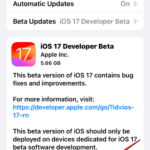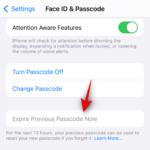iOS 17에서 대기 모드를 편집하고 사용자 정의하는 방법
iOS 17이 출시되면서 대기 모드가 널리 사용 가능해 사용자에게 휴대폰이 유휴 상태일 때 정보를 명확하게 볼 수 있는 새로운 방법을 제공합니다. 대기 모드를 사용하면 시계, 예정된 이벤트, 캘린더, 해당 지역의 날씨 정보 등을 쉽게 볼 수 있습니다. 충전하는 동안 iPhone이 가로 모드에 있으면 활성화되면 자동으로 대기 모드로 들어갑니다.
이 제품은 침대 옆 탁자에서 무선 충전을 하거나 일상 업무 중에 iPhone을 충전하고 유휴 상태로 유지할 때 적합합니다. 그런 다음 대기 모드에 표시된 위젯 사이를 스와이프하여 다양한 앱의 다양한 정보를 볼 수 있습니다. 그러나 귀하의 기본 설정과 정기적으로 보고 싶은 정보에 따라 이러한 위젯을 변경하거나 일부를 제거할 수 있습니다. iOS 17에서 대기 모드를 원하는 대로 편집하고 사용자 정의하는 방법은 다음과 같습니다.
iOS 17에서 대기 모드를 편집하고 사용자 정의하는 방법
대기 모드에 액세스하고 사용하고 사용자 정의하려면 iOS 17 이상을 실행해야 한다는 점을 기억하세요. 아직 기기를 업데이트하지 않은 경우 설정 >일반 >소프트웨어 업데이트로 이동하여 기기에 최신 iOS 업데이트를 다운로드하고 설치할 수 있습니다. 완료되면 아래 단계에 따라 iPhone의 대기 모드를 편집하고 사용자 정의할 수 있습니다.
대기 모드로 들어가서 편집하고 싶은 페이지를 선택하세요.
iPhone에서 대기 모드로 들어가 시작하세요. 무선 충전 스탠드가 있는 경우 같은 위치에 옆으로 놓아두기만 하면 됩니다. 또는 유선 충전기를 사용하여 충전을 시작한 후 몇 초 동안 가로 모드로 놓아 대기 모드로 들어갈 수도 있습니다. 대기 모드에서 편집하려는 페이지를 스와이프하여 선택할 수 있습니다. 왼쪽으로 스와이프하여 대기 모드에서 다른 페이지로 전환하세요.

참고: 대기 모드를 편집하고 사용자 정의하려면 장치를 잠금 해제해야 합니다. iPhone 13 및 이후 모델에서는 Face ID를 사용하여 가로 모드로 iPhone을 잠금 해제할 수 있습니다. 그러나 구형 iPhone을 사용하는 경우 비밀번호를 입력하라는 메시지가 표시됩니다.
위젯 대기 페이지 편집
기본적으로 위젯 대기 페이지가 가장 먼저 표시되는 페이지입니다. 기본적으로 애플리케이션에는 개인 취향에 따라 제거, 교체 또는 사용자 정의할 수 있는 다양한 위젯이 포함되어 있습니다. 이전 사용을 기반으로 이 페이지에 여러 위젯을 추가하고 스마트 회전을 활성화하여 위젯 사이를 지능적으로 전환할 수 있습니다. 사용자 정의 위젯을 사용하여 iPhone의 대기 페이지를 개인화하려면 다음 단계를 따르십시오.
대기 모드 위젯 페이지에서 위젯 제거
iPhone의 대기 모드에서 더 이상 보고 싶지 않은 위젯을 삭제하려면 다음 단계를 따르세요.
대기 모드에서 위젯 스택을 길게 클릭하세요.
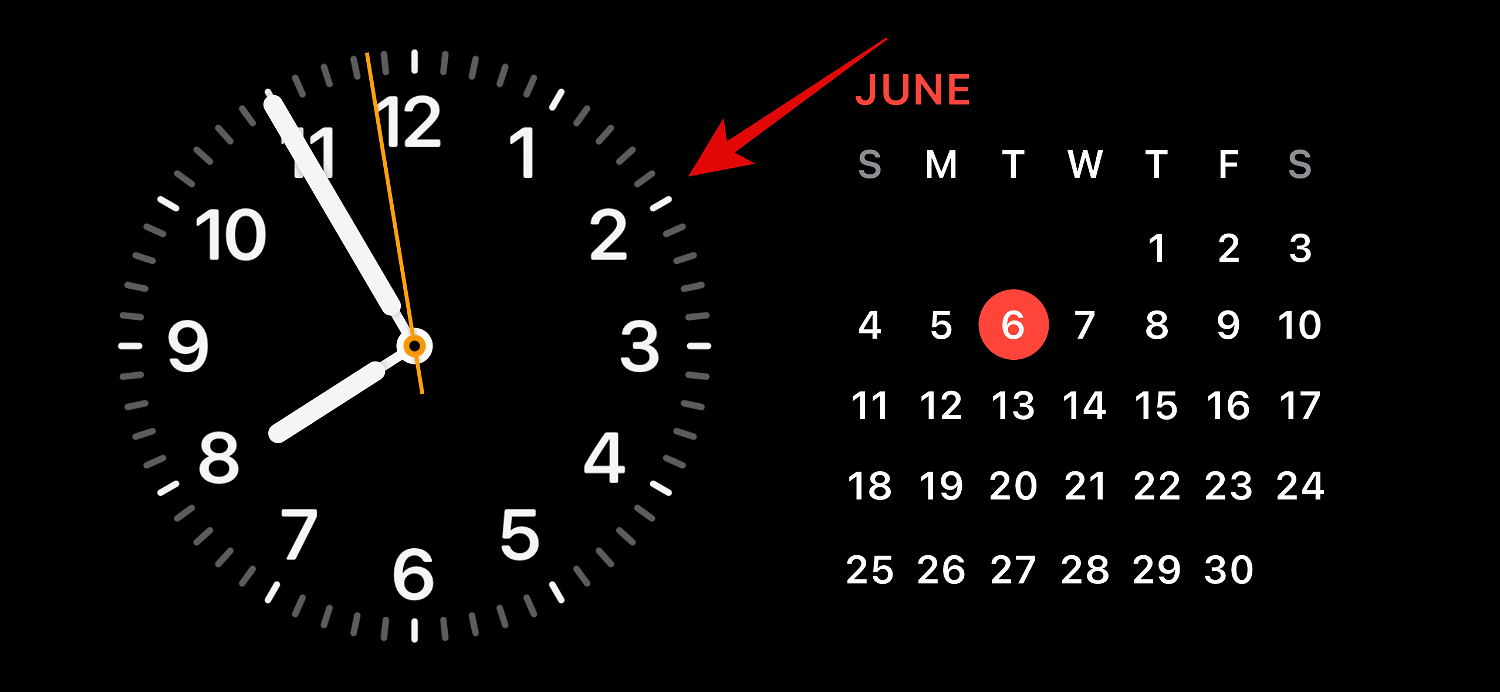
참고: 왼쪽의 위젯 스택을 편집하려면 길게 탭하세요. 올바른 위젯 스택을 편집하려면 스택을 길게 탭하세요.
이제 신원을 확인하라는 메시지가 표시됩니다. iPhone 13 이상을 사용하는 경우 Face ID를 사용할 수 있습니다. 하지만 iPhone 12 이하를 사용하는 경우 대신 암호를 사용할 수 있습니다.
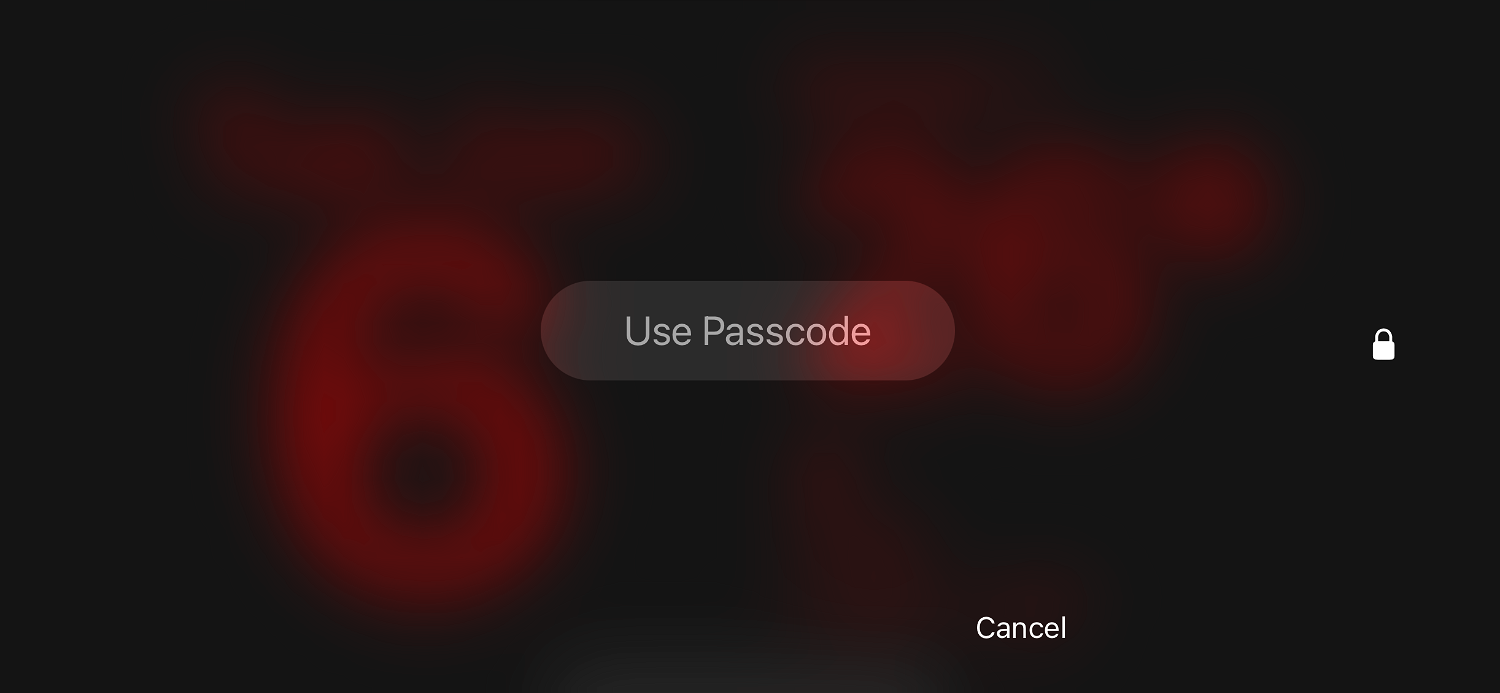
잠금이 해제되면 편집 모드로 들어갑니다. 이제 삭제하려는 위젯 옆에 있는 빼기 기호 ( )를 클릭하세요.
)를 클릭하세요.
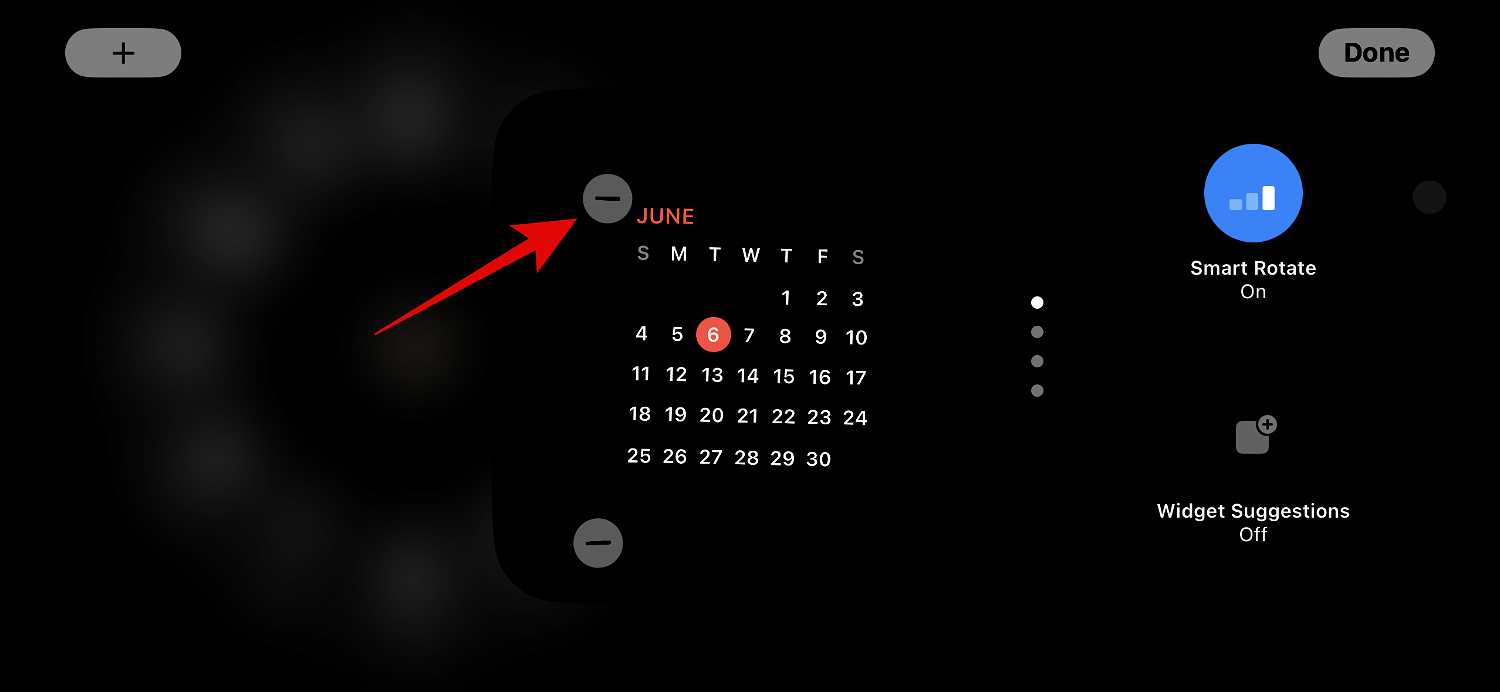
제거를 눌러 선택을 확인하세요.
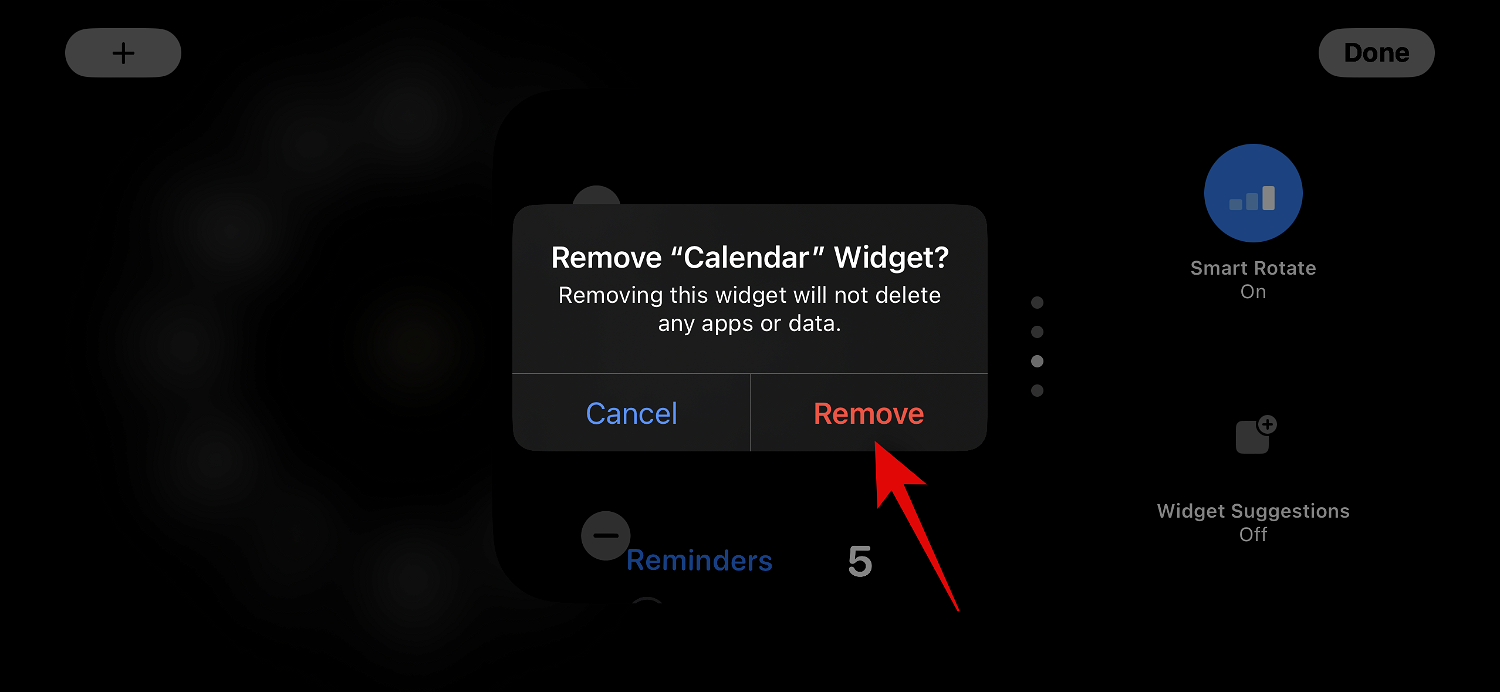
대기 모드에서 제거하려는 다른 위젯을 제거하려면 위 단계를 반복하세요.
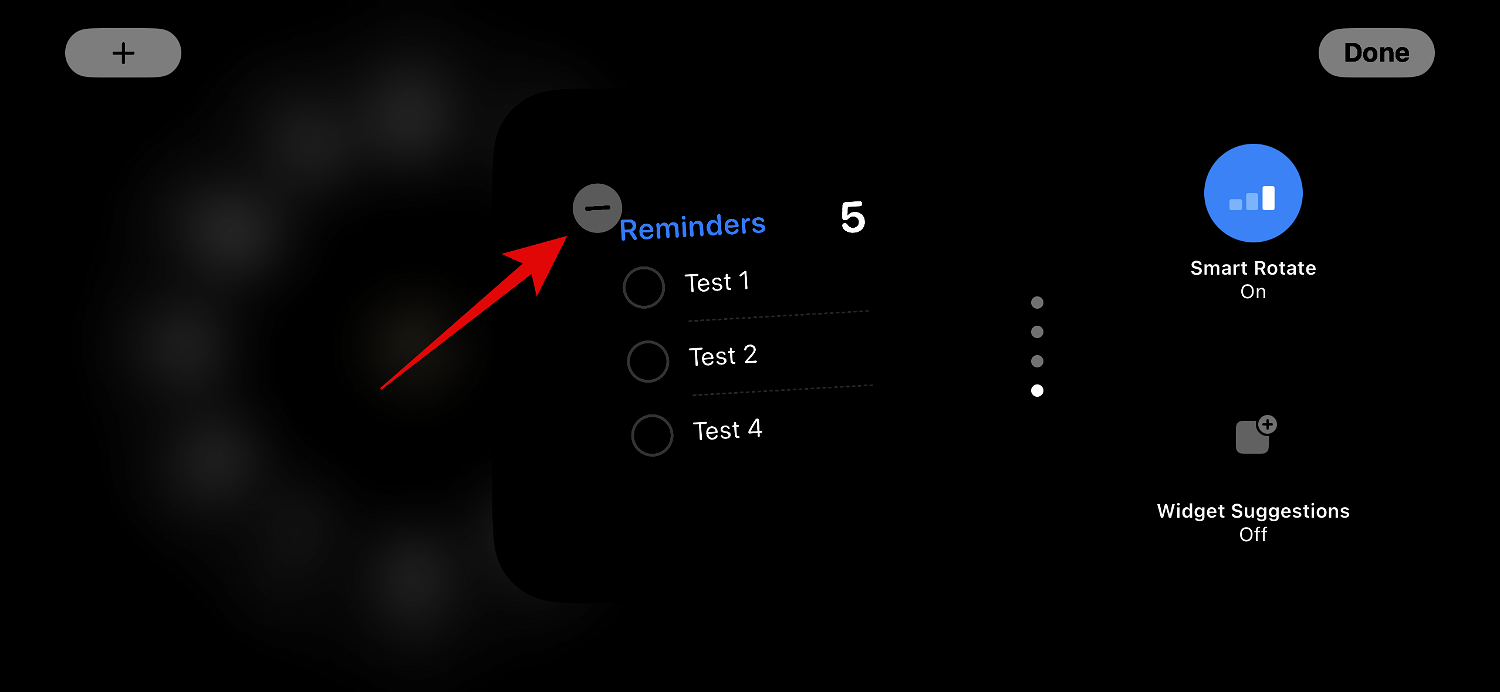
완료 클릭 위젯 삭제 후 오른쪽 상단의 완료를 클릭하세요.
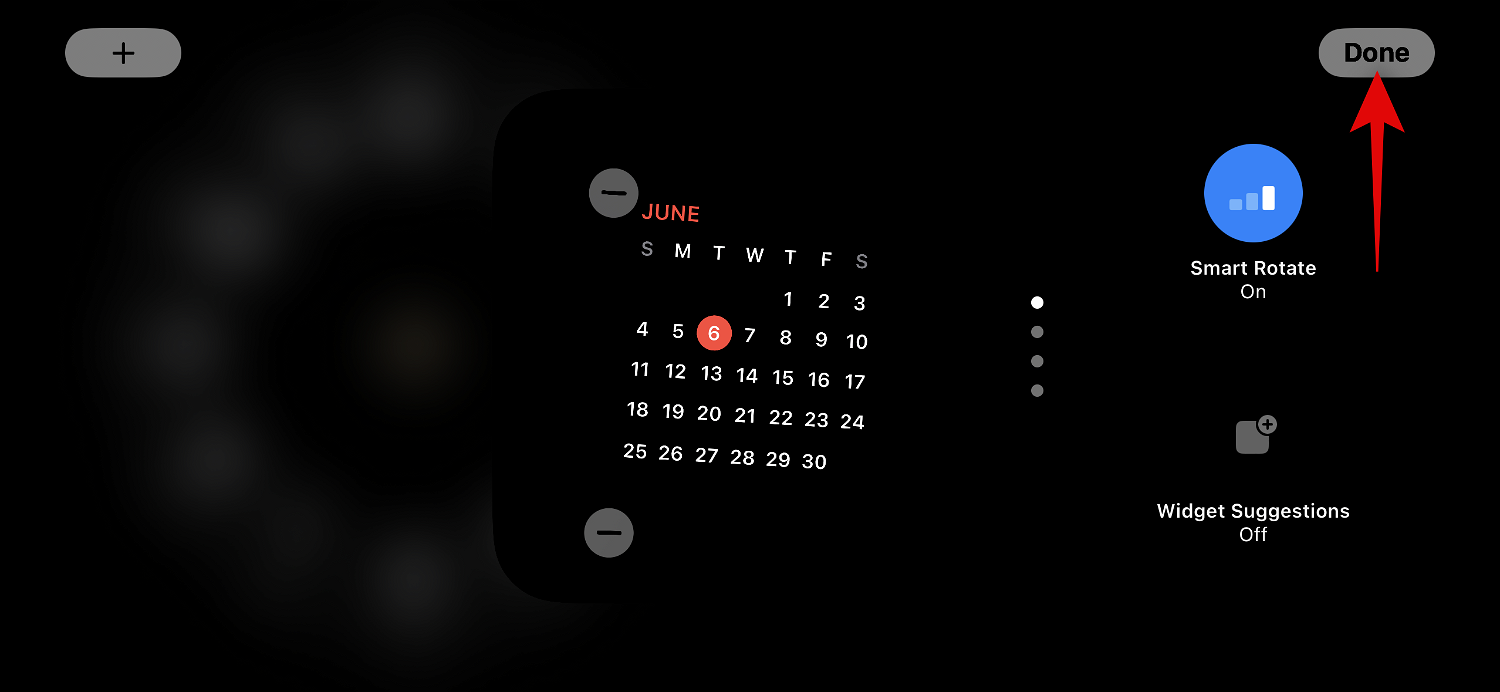
위젯 대기 페이지에서 위젯을 제거하는 방법입니다.
대기모드 위젯 페이지에 위젯 추가
대기모드에서 대기모드 위젯 페이지에 위젯을 추가하려면 아래 단계를 따르세요. 시작하자.
위젯에서 을 길게 탭하여 편집 모드로 들어갑니다. 왼쪽 위젯을 길게 클릭하여 왼쪽 위젯 스택을 편집하거나 오른쪽 위젯을 클릭하여 오른쪽 위젯 스택을 편집하세요.
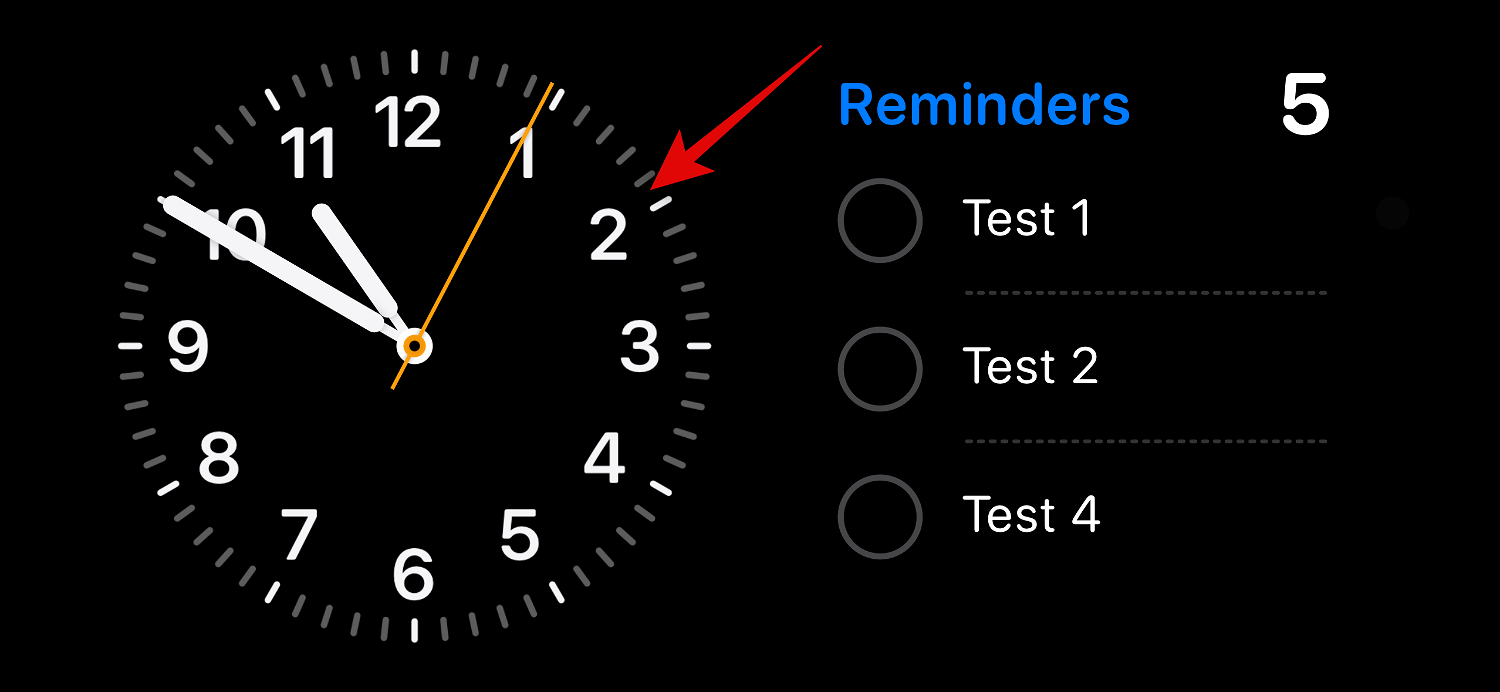
메시지가 표시되면 신원을 확인하세요. 앞서 언급했듯이 iPhone 12 이하에서는 비밀번호를 사용해야 하고, iPhone 13 이상에서는 얼굴 ID를 사용해야 합니다.
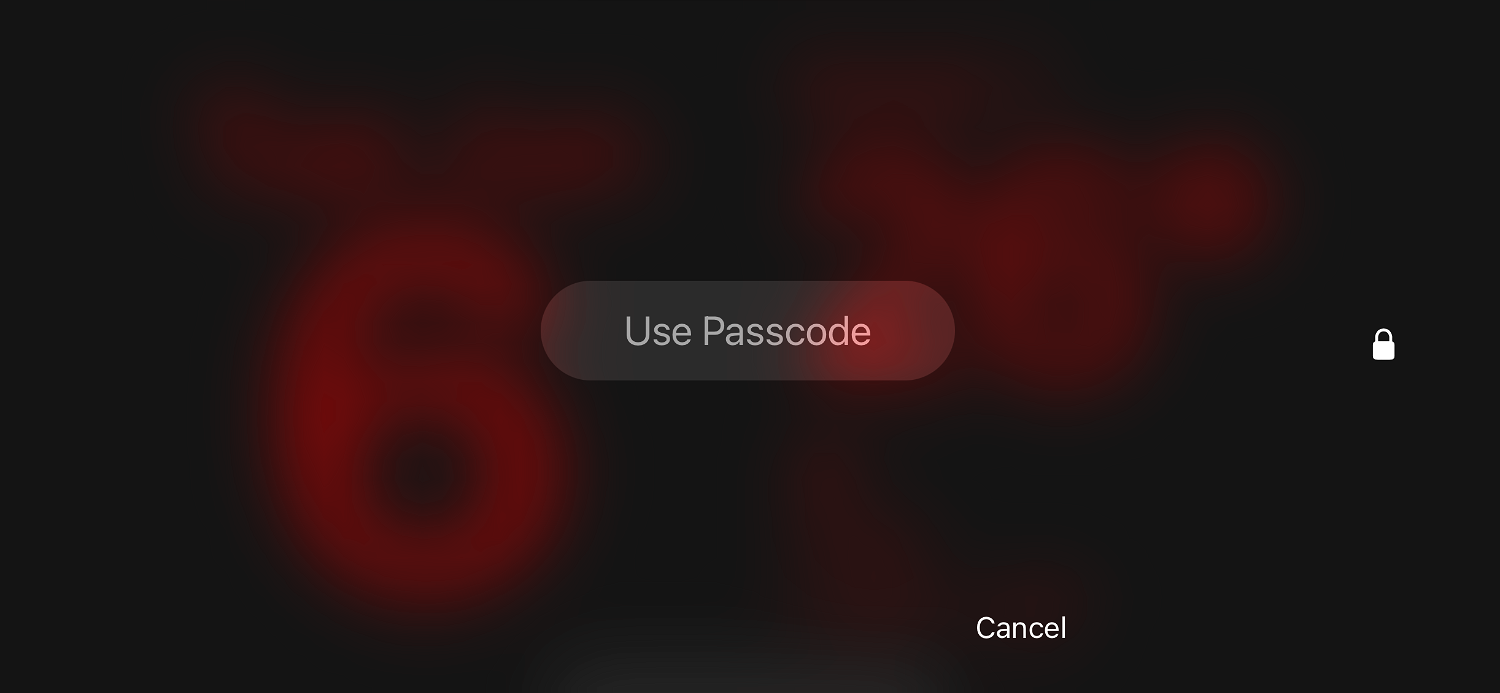
이제 왼쪽 상단의 플러스( ) 아이콘을 클릭하여 위젯을 추가하세요.
) 아이콘을 클릭하여 위젯을 추가하세요.
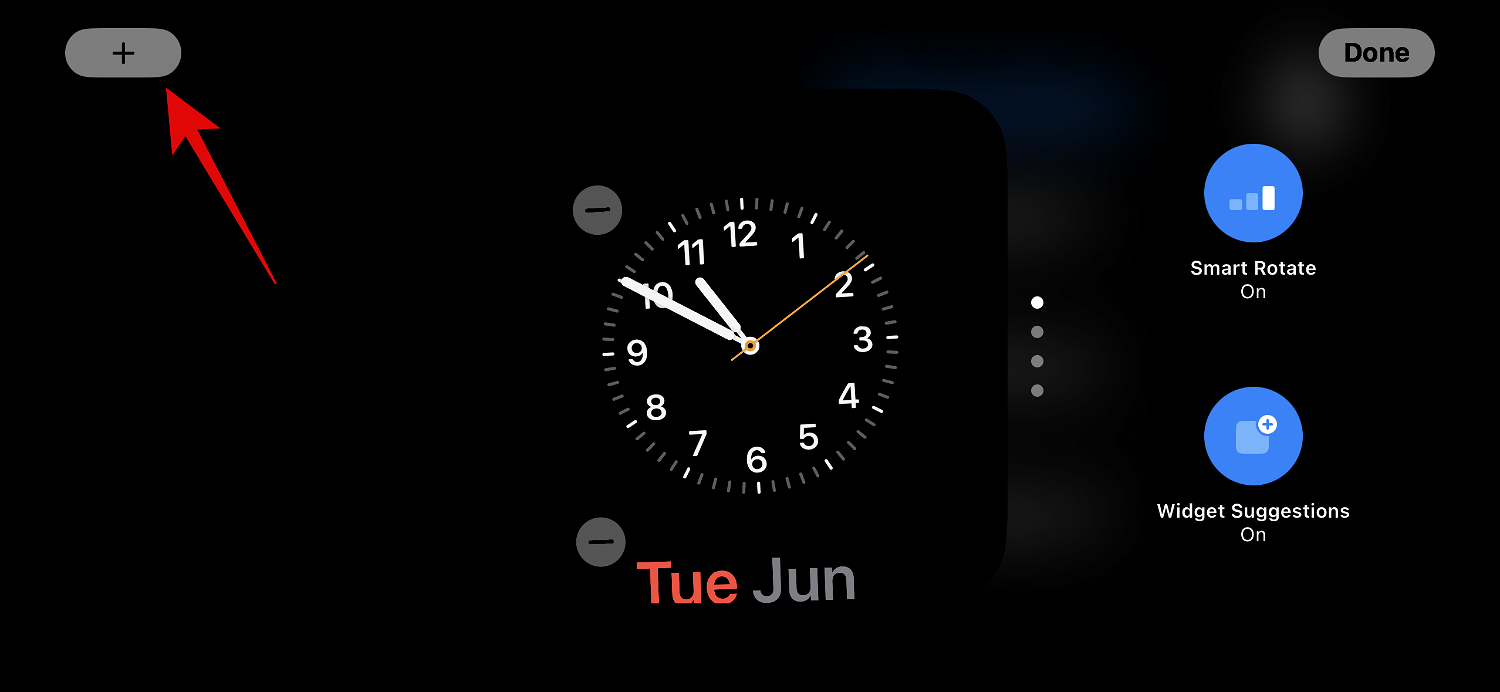
왼쪽 사이드바에서 좋아하는 위젯 카테고리를 선택하세요.
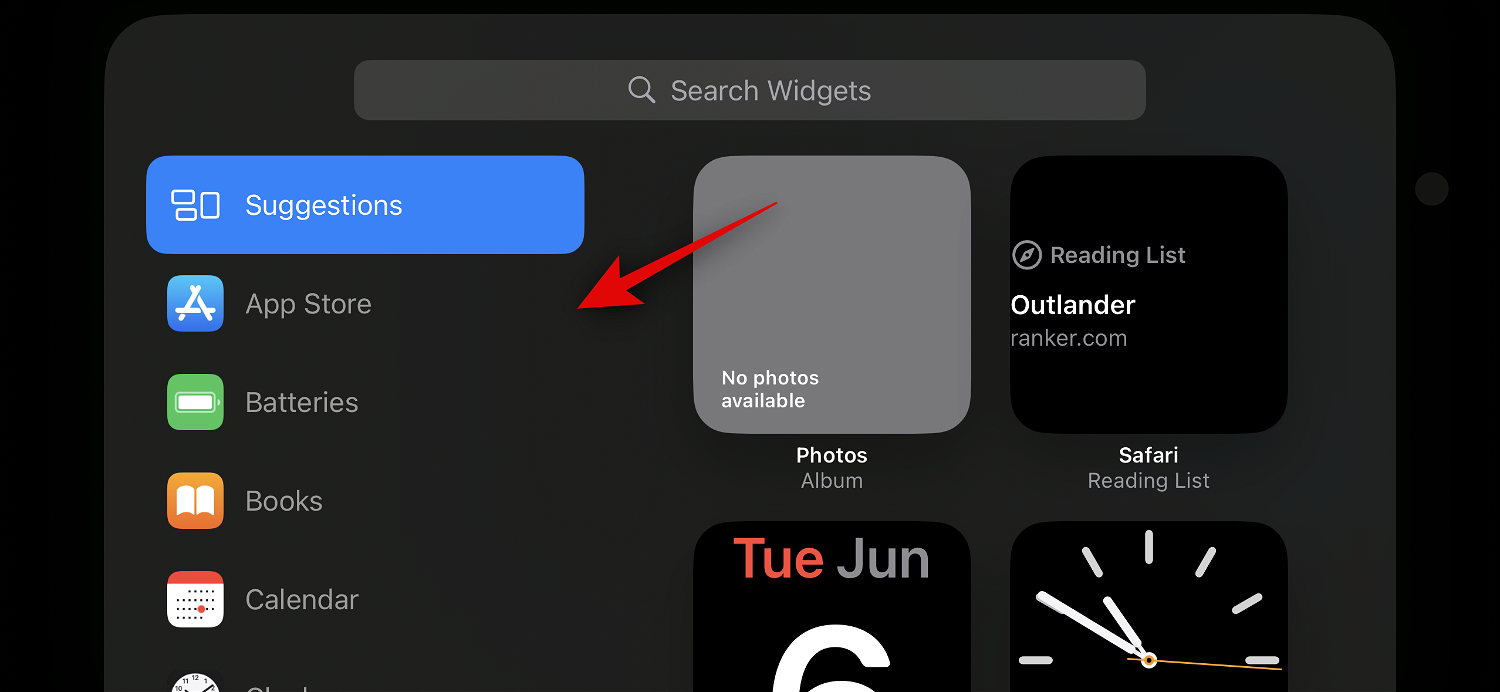
기타를 클릭하여 대기 모드에 최적화된 위젯이 없는 앱에 위젯을 추가할 수도 있습니다. 글을 쓰는 시점에는 Fitness, Game Center 및 Sleep 위젯이 포함되어 있습니다.
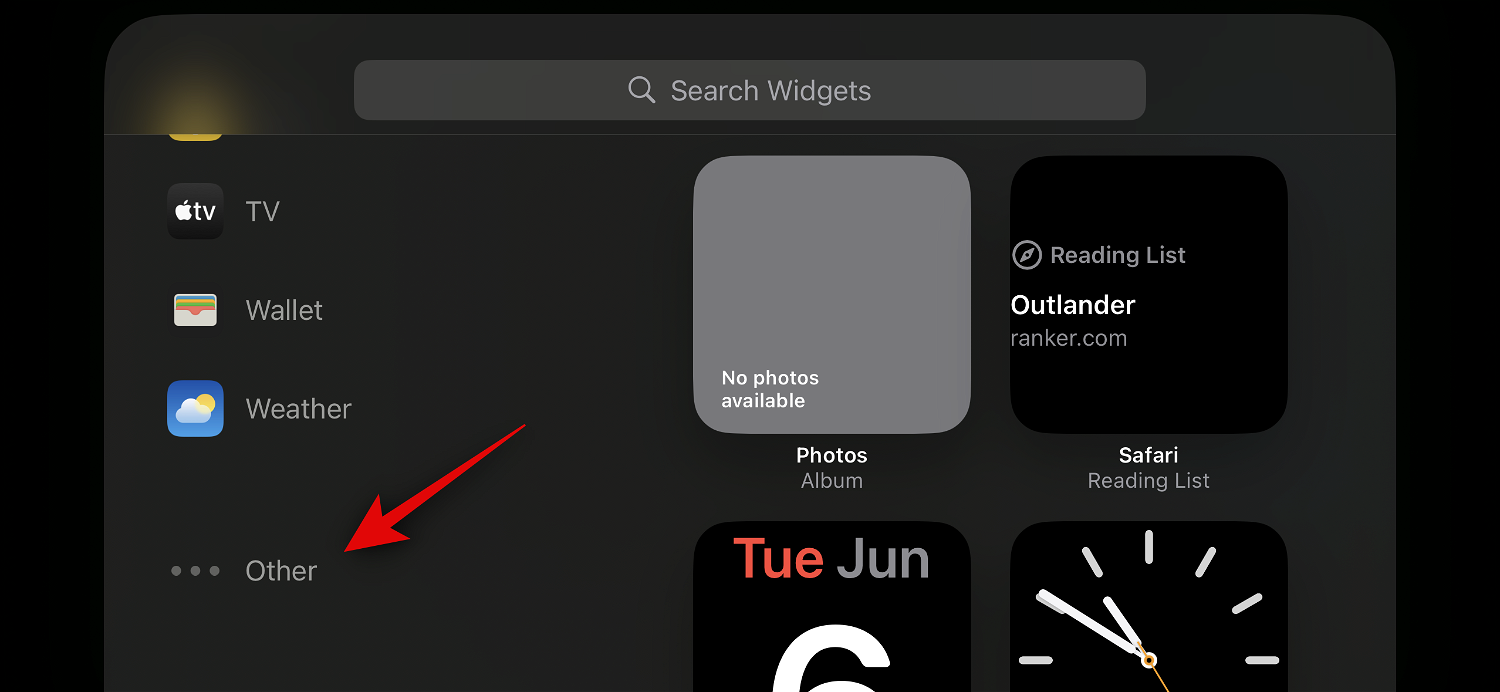
이 예에 “음악” 위젯을 추가해 보겠습니다. 음악을 탭하세요.
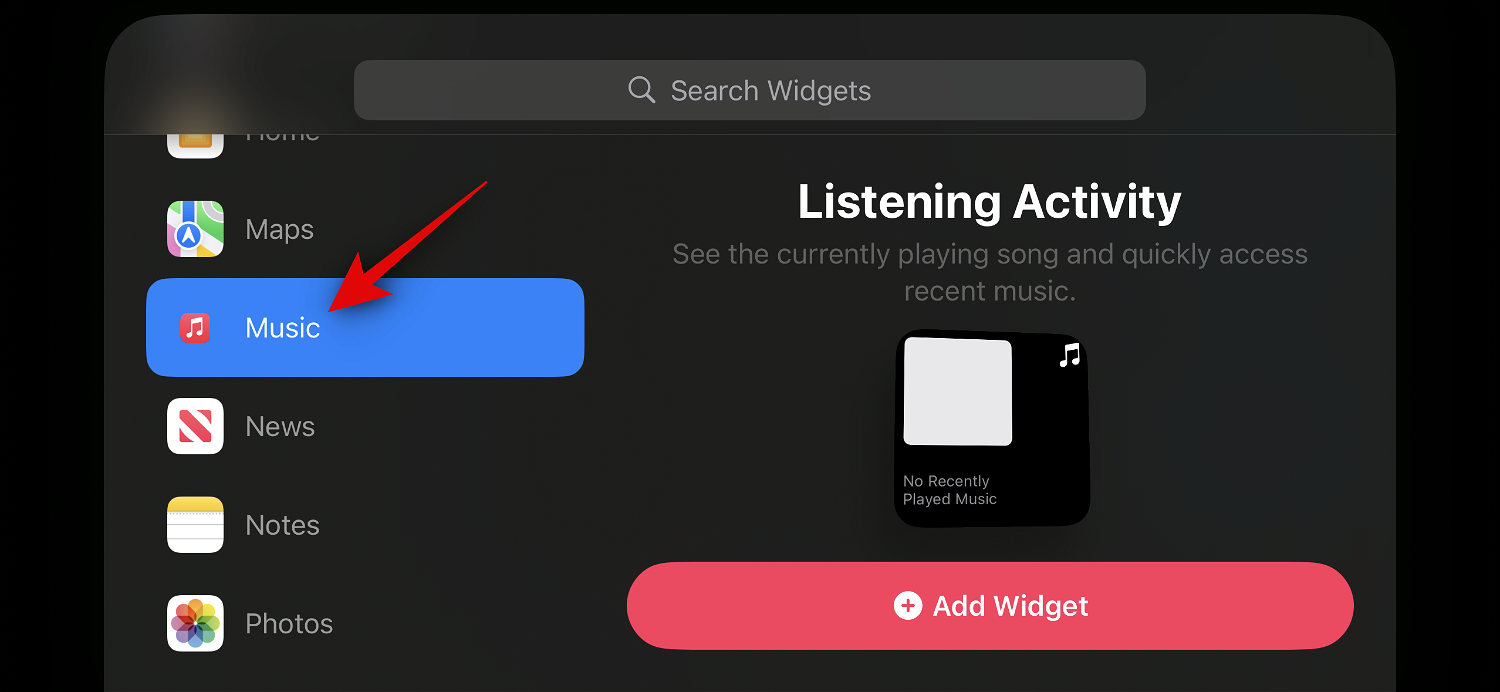
이제 위젯 미리보기가 오른쪽에 표시됩니다. 대기 모드 위젯 페이지에 위젯을 추가하려면 +AddWidget을 클릭하세요.
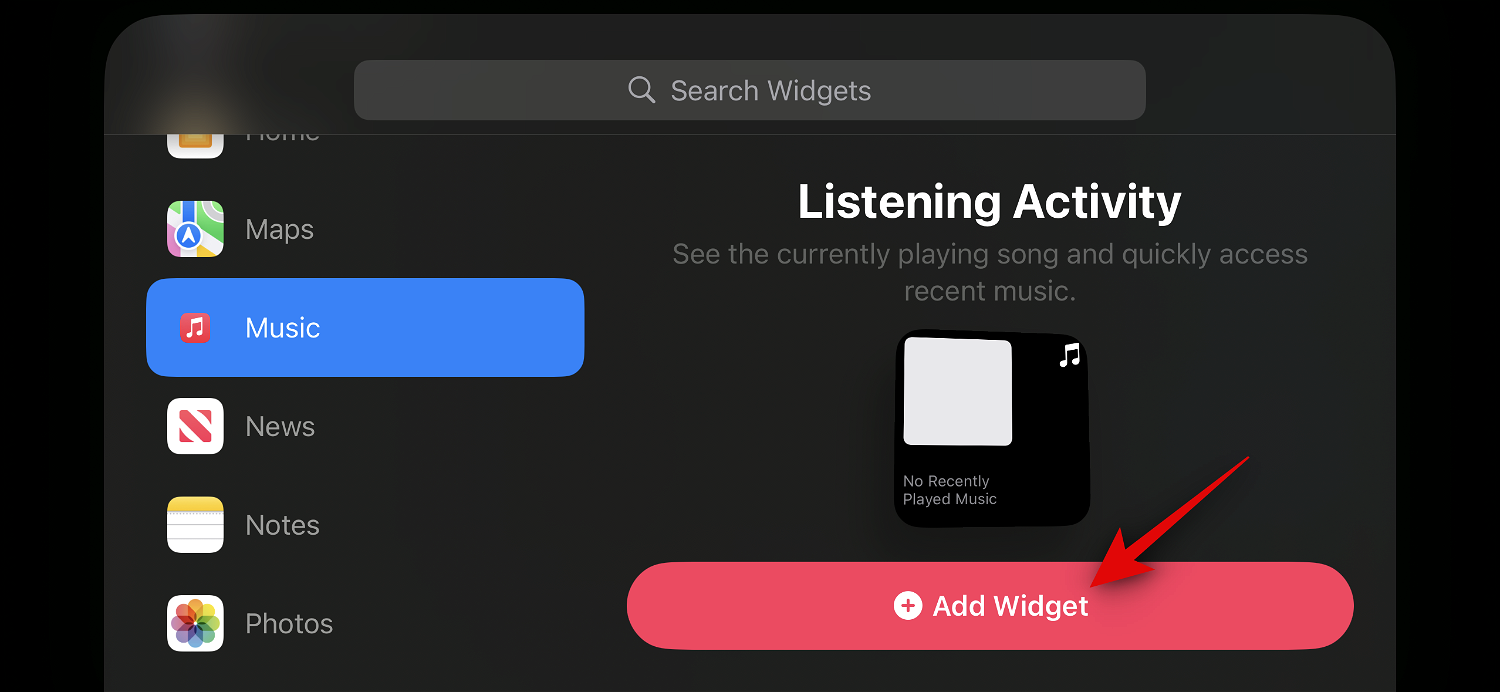
위젯을 클릭하고 위나 아래로 드래그하여 위젯 스택에 위치를 바꾸세요.
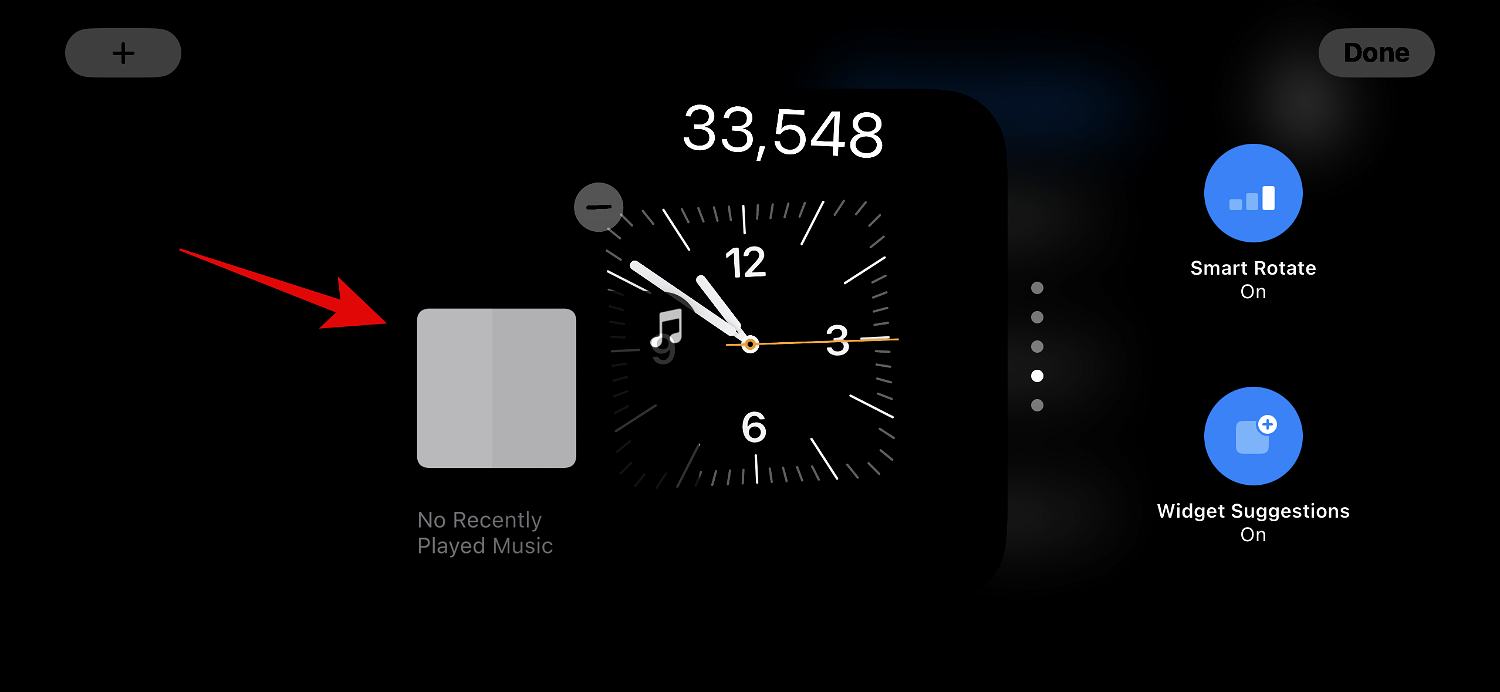
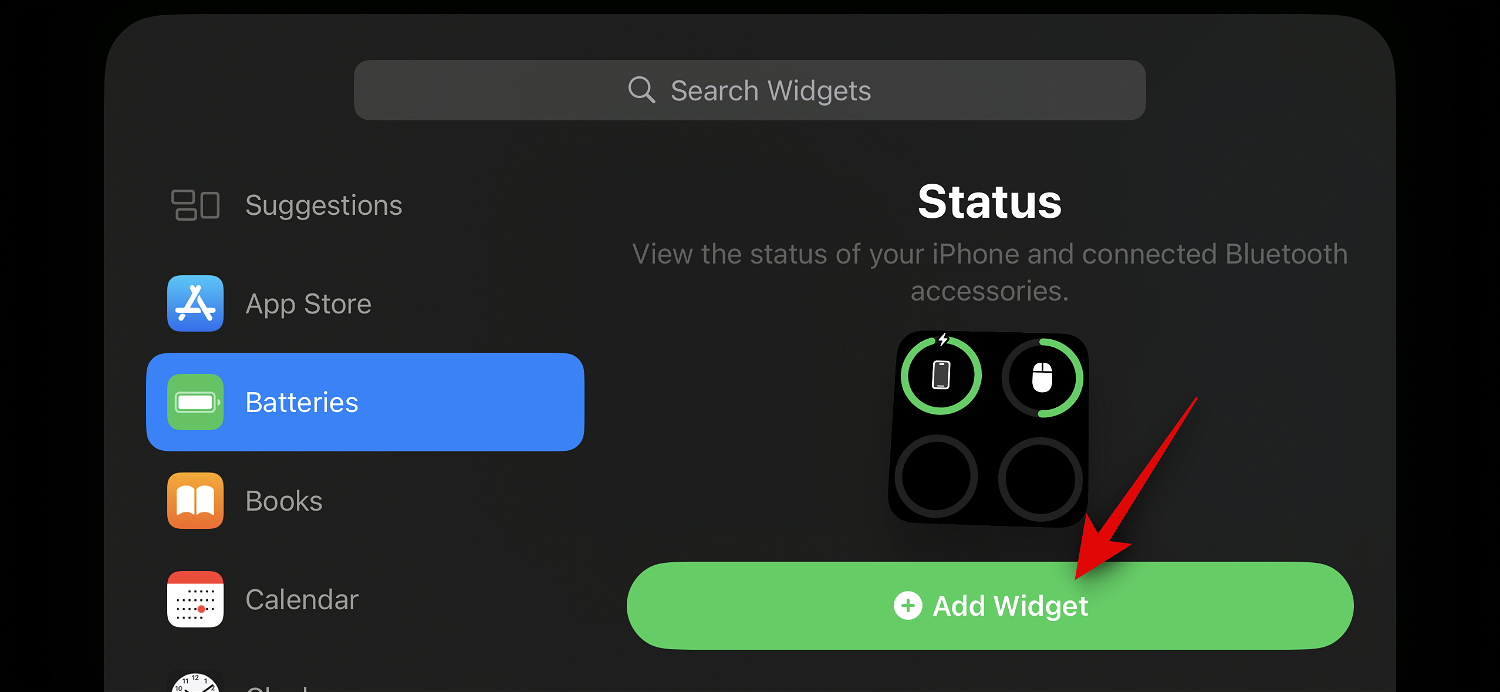
완료를 클릭하세요.
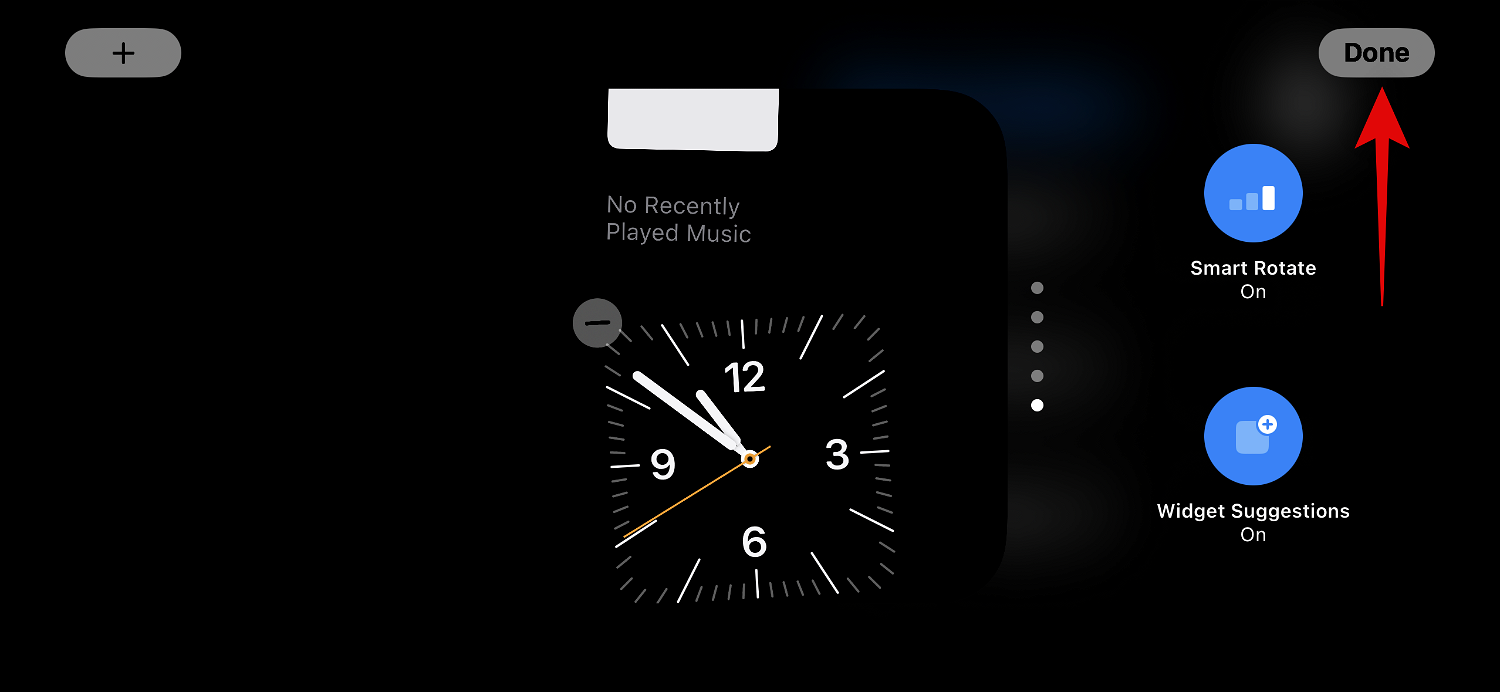
스마트 회전을 전환하려면 다음 단계를 따르세요.
iPhone에서 대기 모드를 활성화한 후스마트 회전을 활성화하려는 작은 위젯 스택을 길게 탭하세요. 원하는 대로 각 위젯 스택에 대해 개별적으로 스마트 회전을 전환할 수 있습니다.
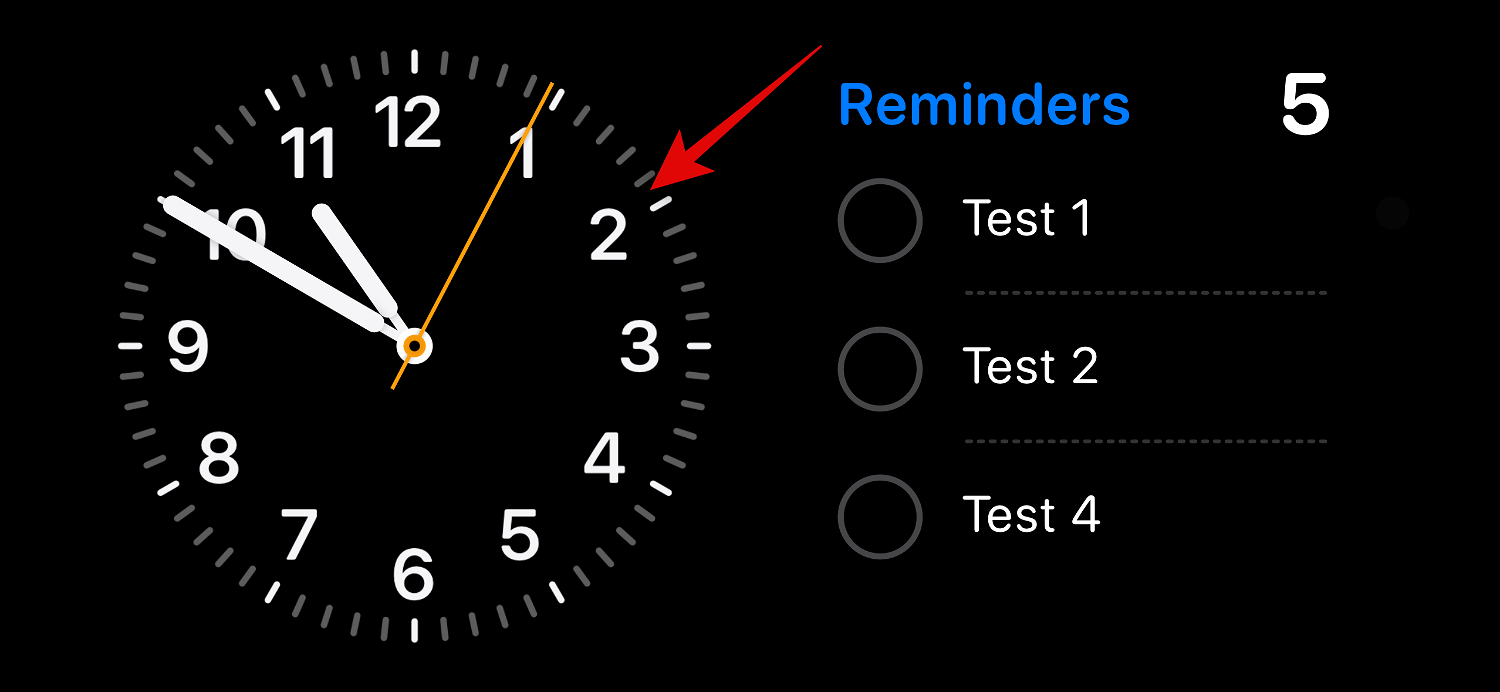
현재 기기에 따라 Password 또는 Face ID 를 사용하여 신원을 확인하세요.
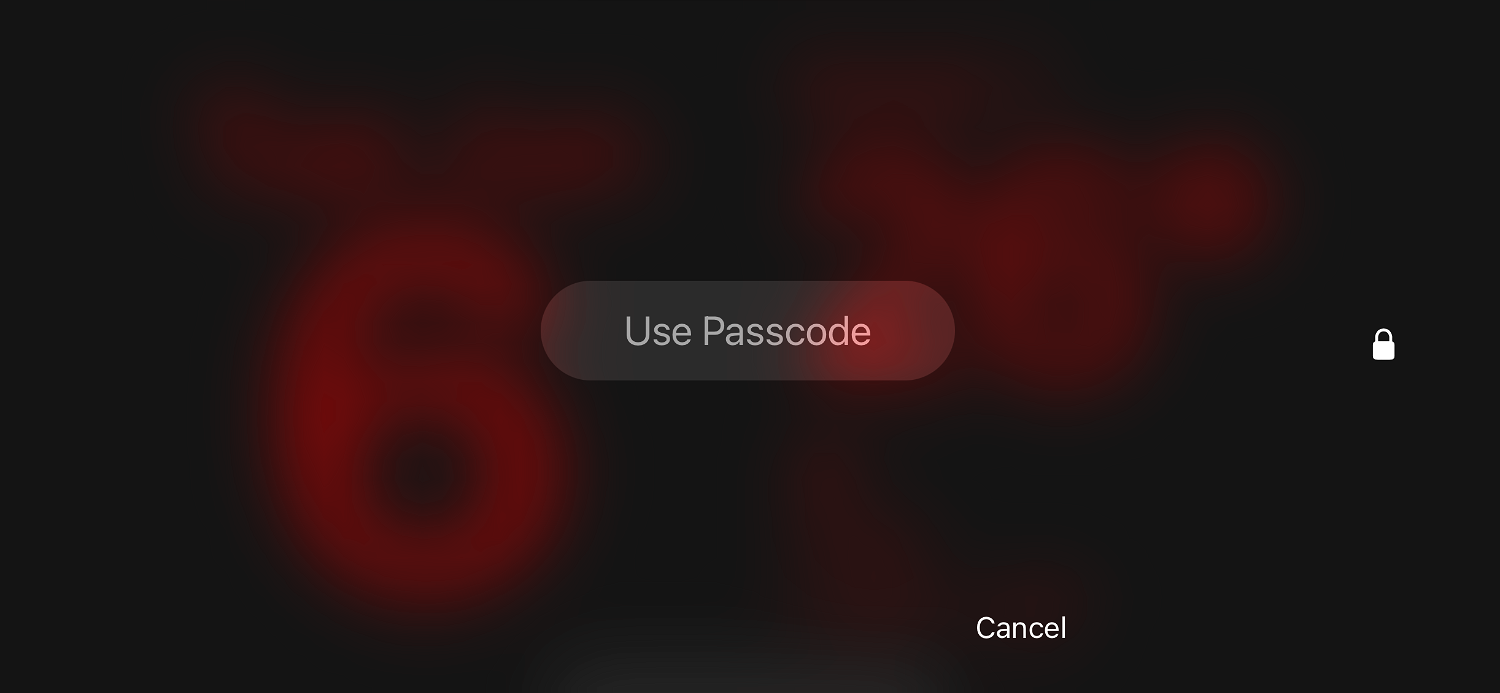
이제 편집 모드로 들어갑니다. 오른쪽의 스마트 회전을 클릭하면 현재 상태에 따라 활성화 또는 비활성화됩니다.
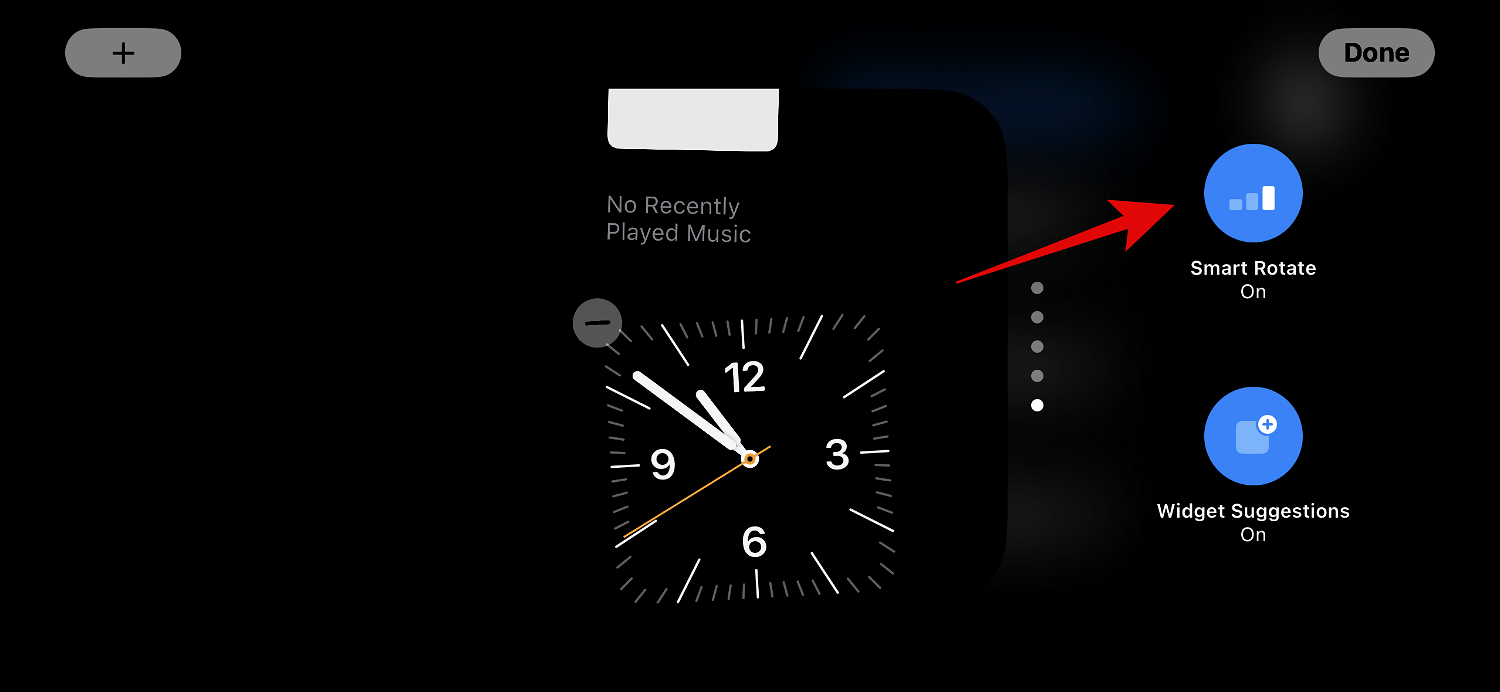
완료 후 오른쪽 상단의 완료를 클릭하세요.
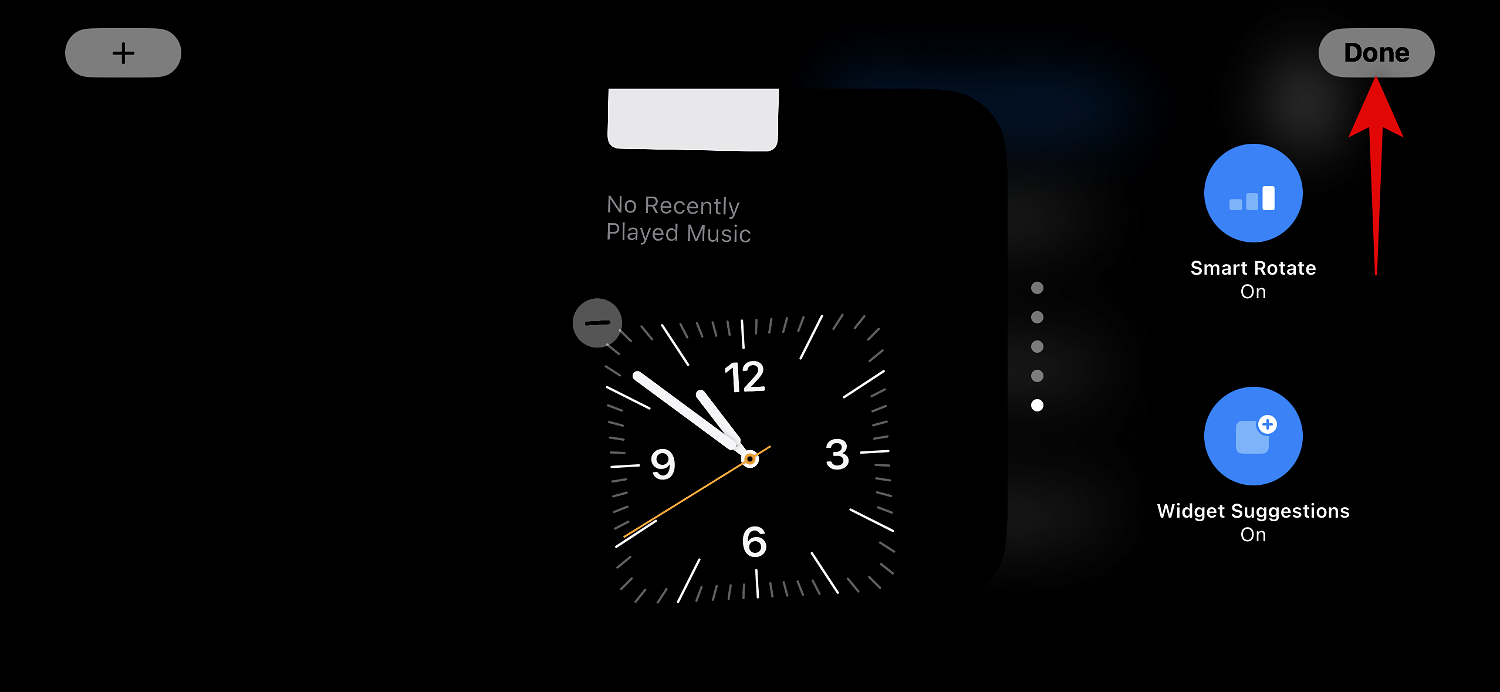
대기 모드에서 위젯 스택의 스마트 회전을 전환하는 방법입니다.
대기 모드 위젯 페이지에서 위젯 제안 활성화 또는 비활성화
iOS는 각 화면의 사용량 및 Siri 제안을 기반으로 위젯 제안을 표시할 수 있습니다. 또한 이 기능을 사용하면 iOS에서 아직 위젯 스택에 추가하지 않은 위젯을 표시할 수 있으므로 각 위젯에 대한 최신 업데이트를 최신 상태로 유지할 수 있습니다. iPhone의 대기 모드에서 스택 위젯 제안을 활성화하거나 비활성화하려면 아래 단계를 따르십시오.
iPhone에서 대기 모드가 활성화된 동안 제안을 활성화하려는 스택을 길게 탭하세요.
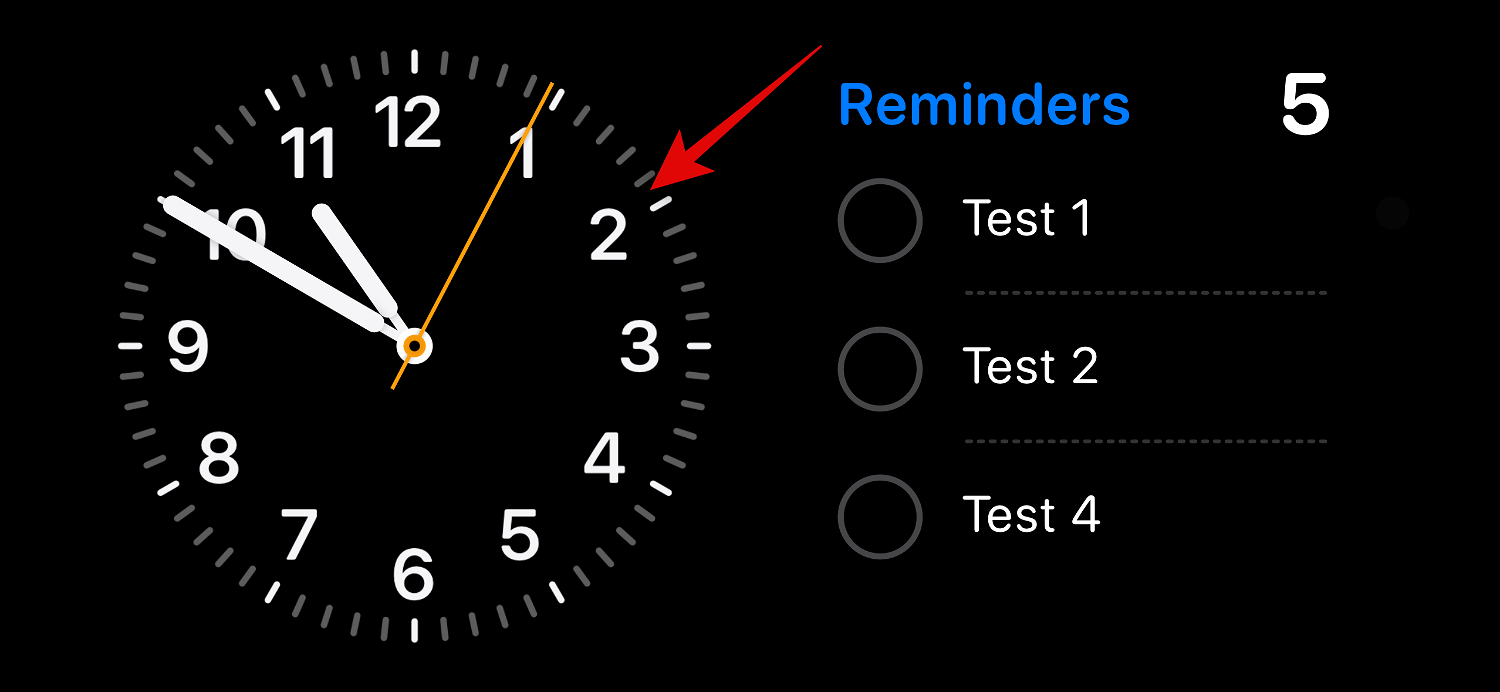
비밀번호 또는 Face ID를 사용하여 신원을 확인하세요.
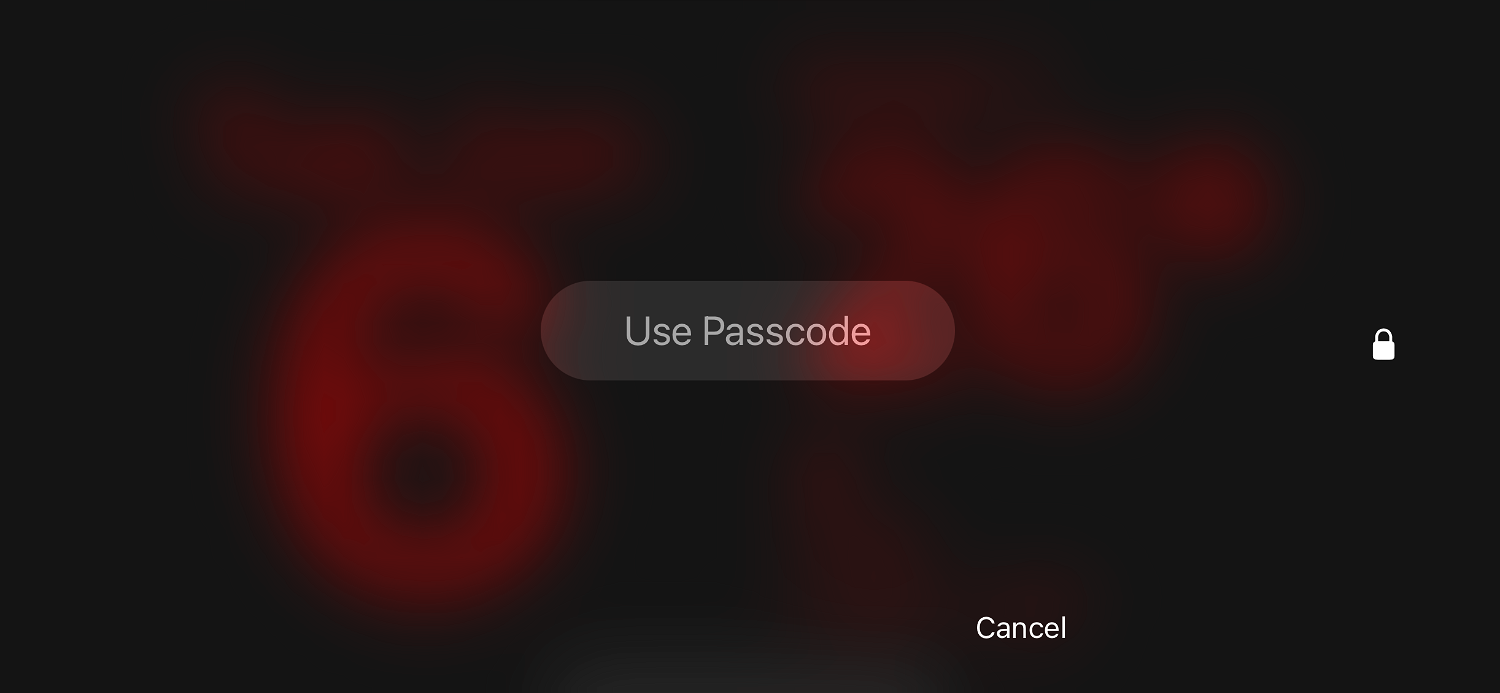
이제 오른쪽에 있는 작은 Widget Suggestions 옵션을 클릭하면 동일하게 전환됩니다.
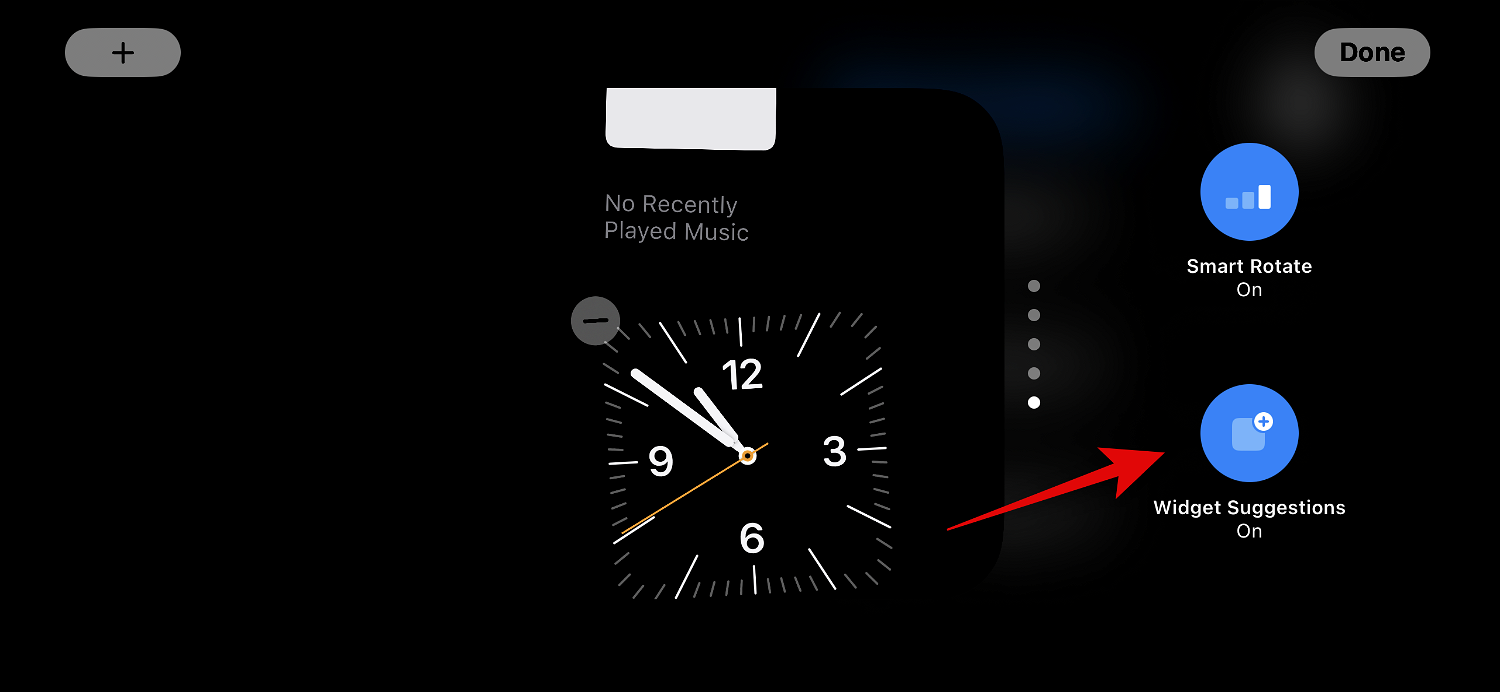
완료 후 오른쪽 상단의 완료를 클릭하세요.
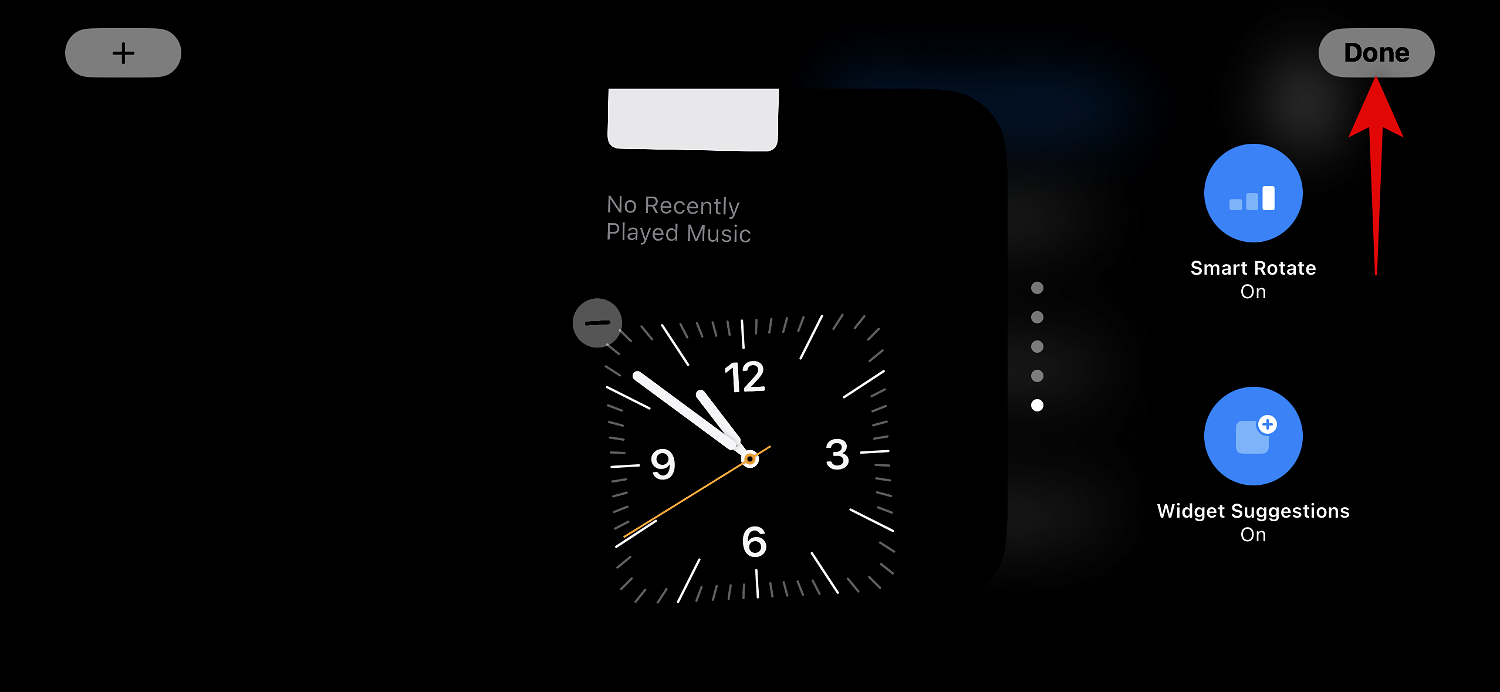
대기 모드에서 스택에 대한 위젯 제안을 활성화하거나 비활성화하는 방법입니다.
대기 모드 사진 페이지 편집
왼쪽으로 스와이프하여 대기 모드를 활성화하면 "사진" 페이지로 이동합니다. 풍경 배경, 미니멀한 시계, 오늘 날짜와 함께 추천 사진을 표시하기만 하면 됩니다. 사진을 보려면 iPhone을 잠금 해제해야 하며, 선택한 사진이 자동으로 순환됩니다.
그러나 과거에 많은 사람들이 깨달았듯이 iPhone의 모든 사진이 잠금 화면에 적합한 옵션이 아닐 수도 있습니다. 이 경우 대기 사진 페이지에 표시할 사용자 정의 앨범이나 앨범 세트를 대신 선택할 수 있습니다. iPhone에서 동일한 작업을 수행하려면 아래 단계를 따르십시오.
잠금 화면에 사용할 사진 앨범을 만드는 것부터 시작해 보세요. 사용하려는 사진 앨범을 이미 만들었다면 처음 몇 단계를 건너뛸 수 있습니다. 사진 앱을 열고 하단의 앨범을 탭하세요.
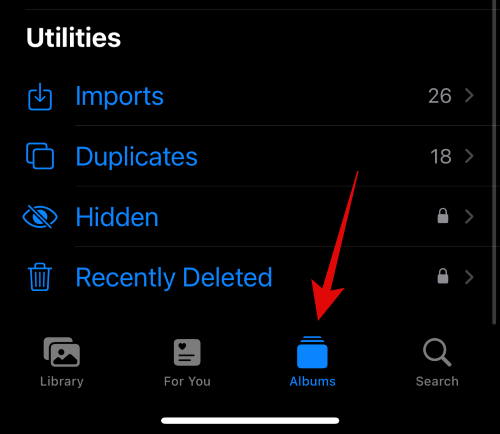
왼쪽 상단에 있는 + 아이콘을 클릭하세요.
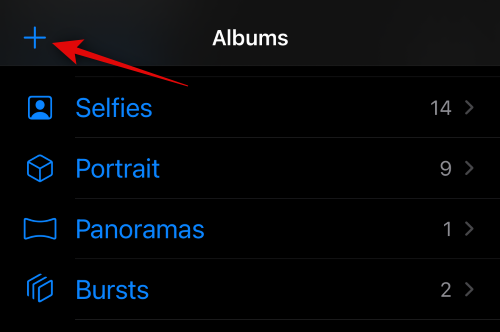
클릭하고 새 앨범을 선택하세요.
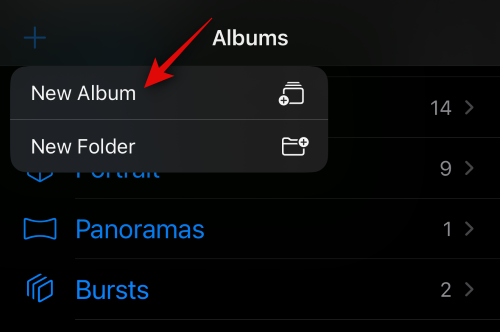
새 Album 이름을 원하는 대로 지정하세요.
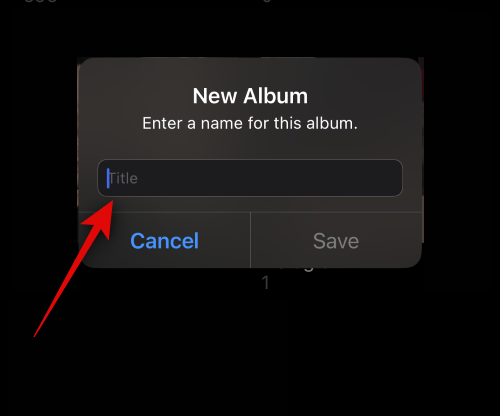
이제 원하는 이름을 설정한 후 저장을 클릭하세요.
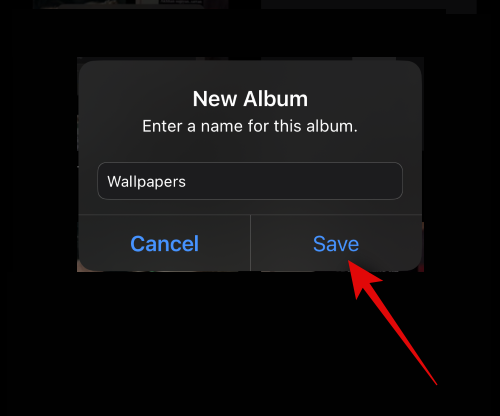
앨범에 추가하려는 사진을 클릭하여 선택하세요.
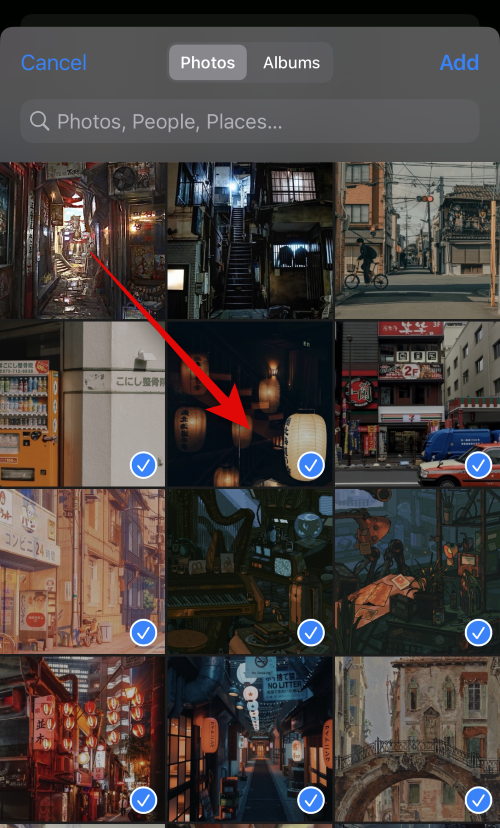
완료 후 오른쪽 상단의 추가를 클릭하세요.
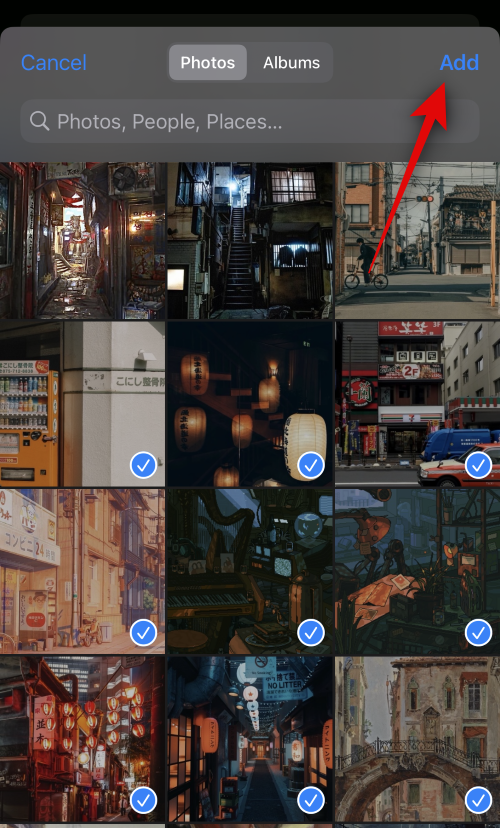
이제 사진 앨범이 생성됩니다. 사진 앱을 닫고 iPhone을 잠근 다음 충전하는 동안 가로 모드로 전환하세요. 이제 iPhone에서 대기 모드가 활성화되었으므로 위젯 페이지에서 왼쪽으로 스와이프하여 사진 페이지로 전환하세요.
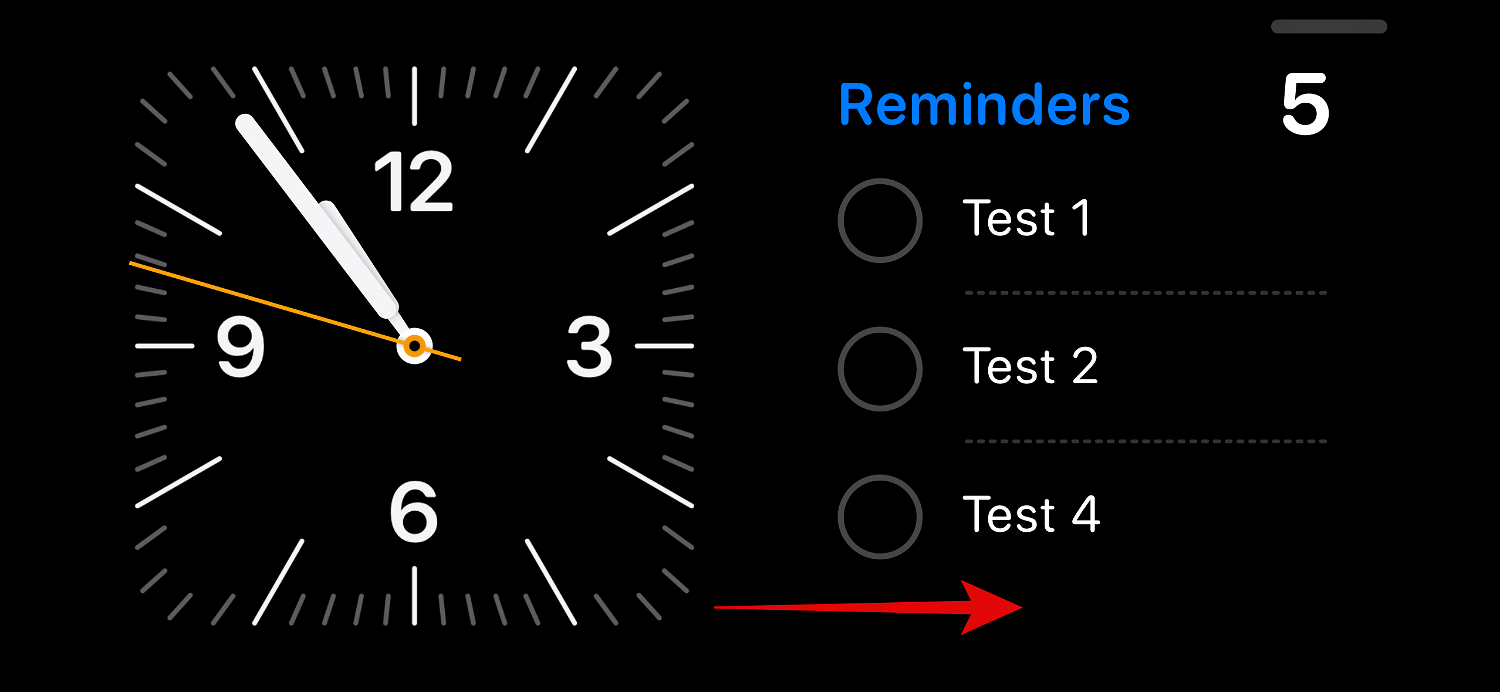
이제 길게 탭하여 편집 모드로 들어갑니다.

왼쪽 상단에 있는 더하기 기호( ) 아이콘을 클릭하세요.
) 아이콘을 클릭하세요.
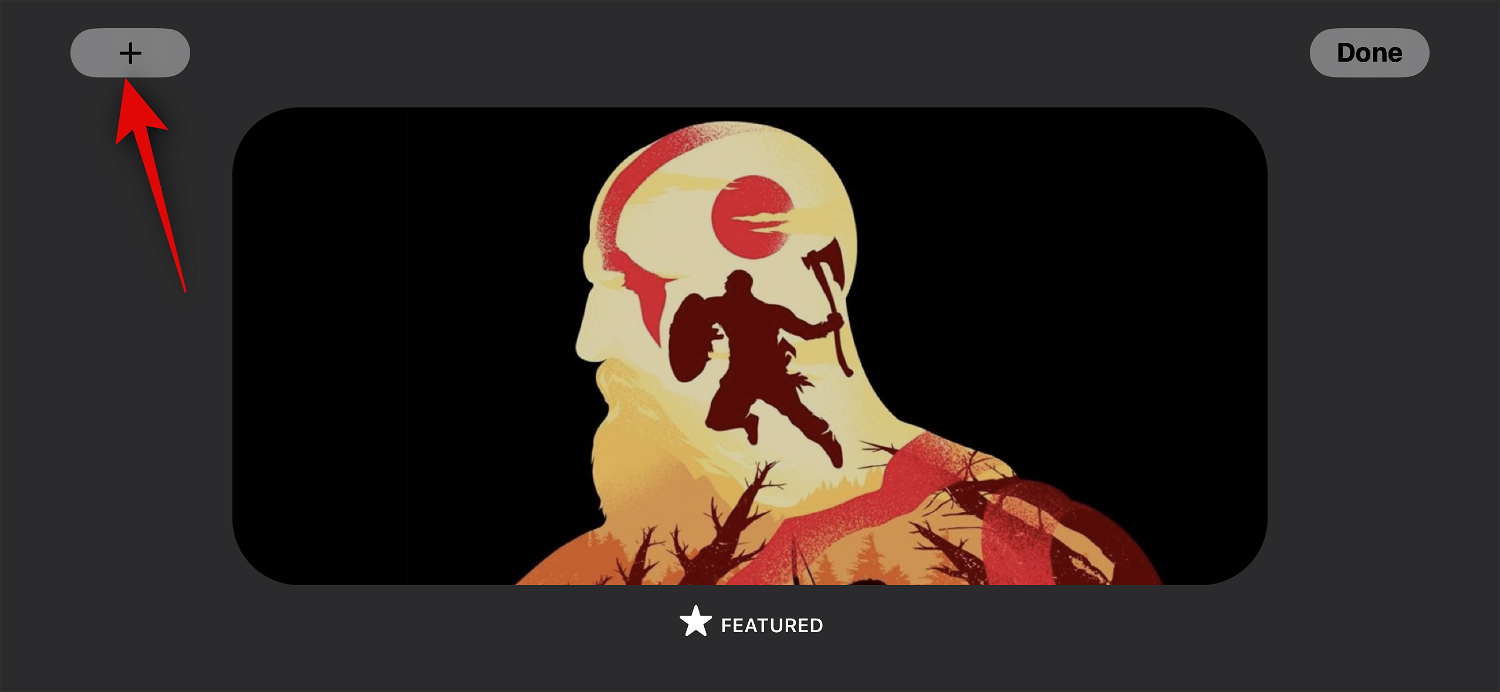
최근에 생성된 앨범을 스와이프하고 탭하세요.
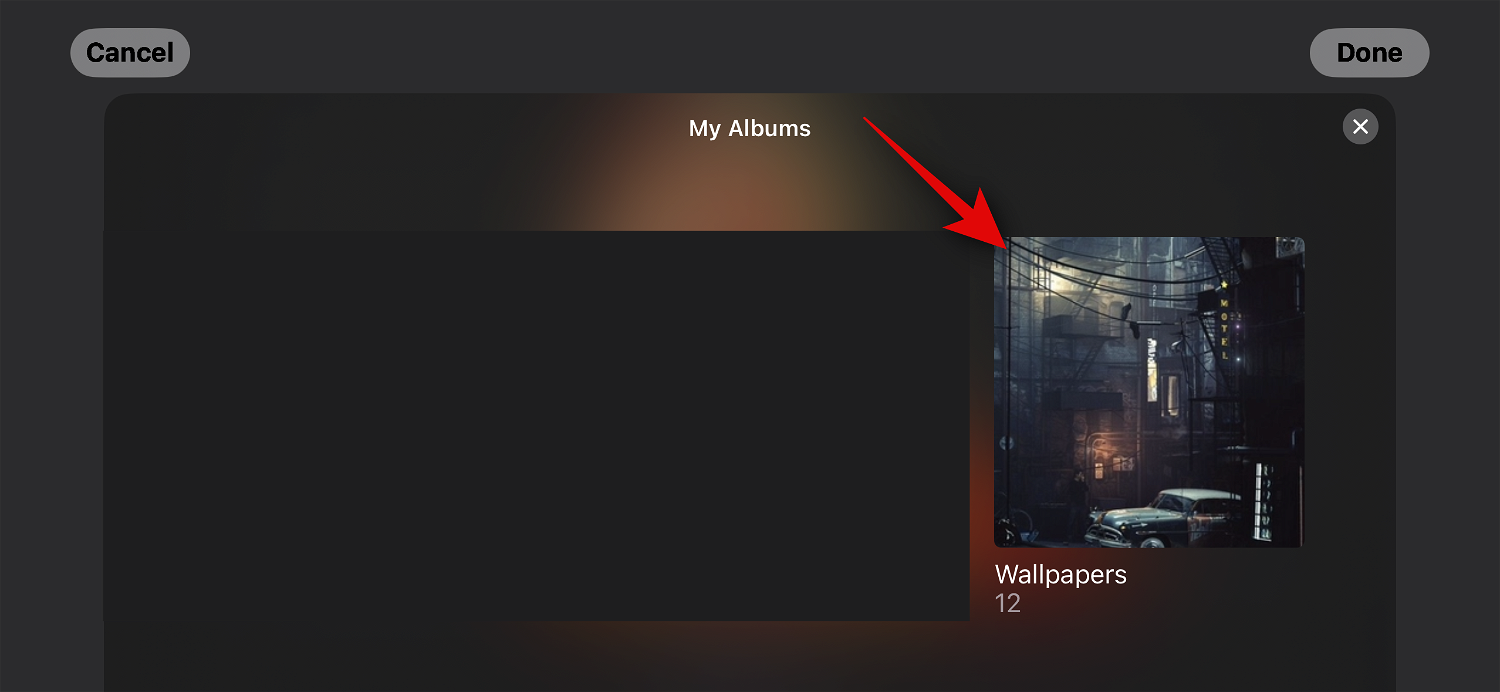
이제 사진 앨범이 스택에 추가됩니다. 추천 앨범은 기본적으로 활성화됩니다. 숨기려면 왼쪽 상단에 있는 Visible 아이콘을 클릭하세요.
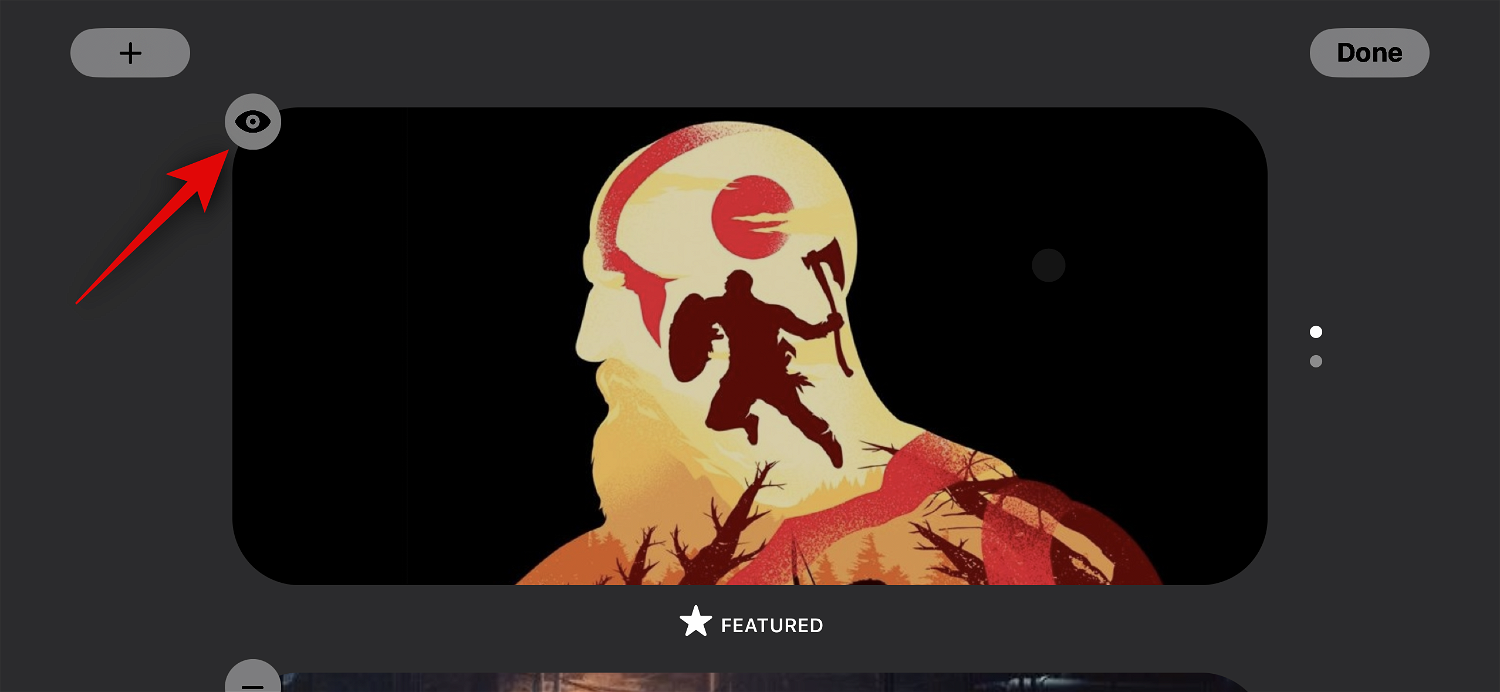
필요한 경우 더하기 기호( ) 아이콘을 탭하여 더 많은 앨범을 추가하세요.
) 아이콘을 탭하여 더 많은 앨범을 추가하세요.
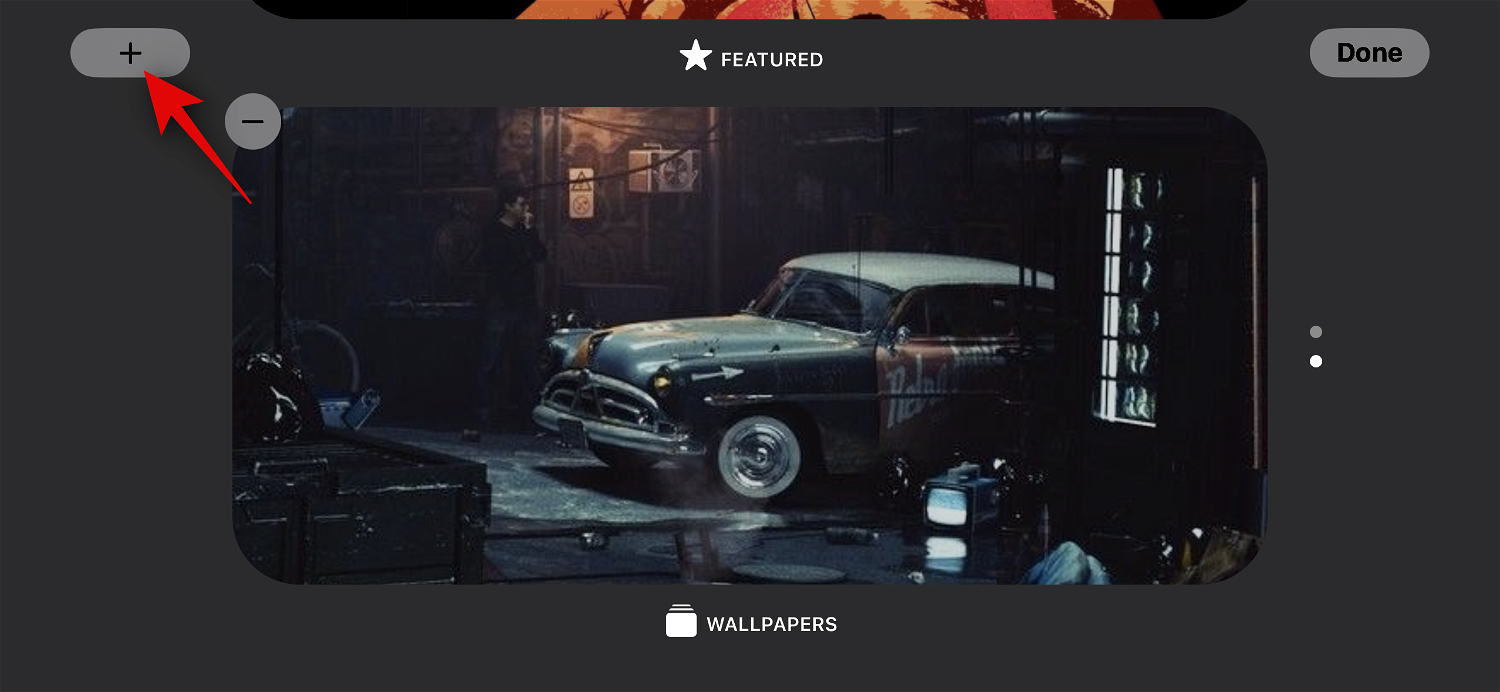
완료되면 완료를 클릭하세요.
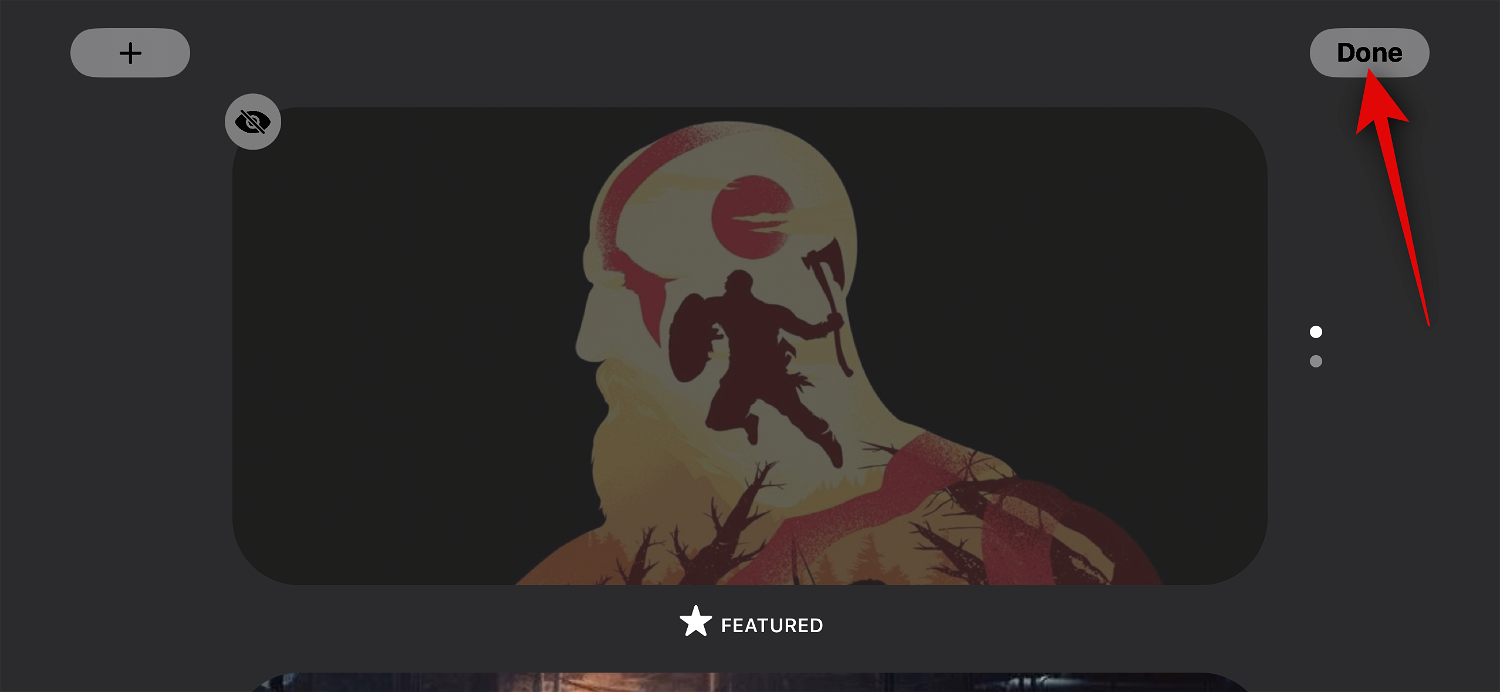
이제 위나 아래로 스와이프하여 선택한 앨범 간에 전환할 수 있습니다.
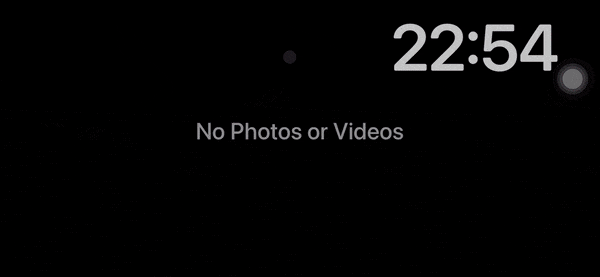
이것은 iPhone의 대기 모드 사진 페이지를 사용자 정의하는 방법입니다.
전용 대기 모드 시계 페이지 편집
간단한 시계와 현재 시간을 화면에 표시하는 전용 시계 페이지는 대기 모드의 기능입니다. 현재 시간을 추적하기 위해 항상 휴대폰을 볼 수 있으므로 침대 옆 탁자에 이상적입니다. 대기 모드에 있는 iPhone에서 이 페이지를 사용자 정의하려면 아래 단계를 따르세요.
대기 모드 위젯 페이지에서 왼쪽으로 두 번 스와이프하면 전용 시계 페이지를 볼 수 있습니다.
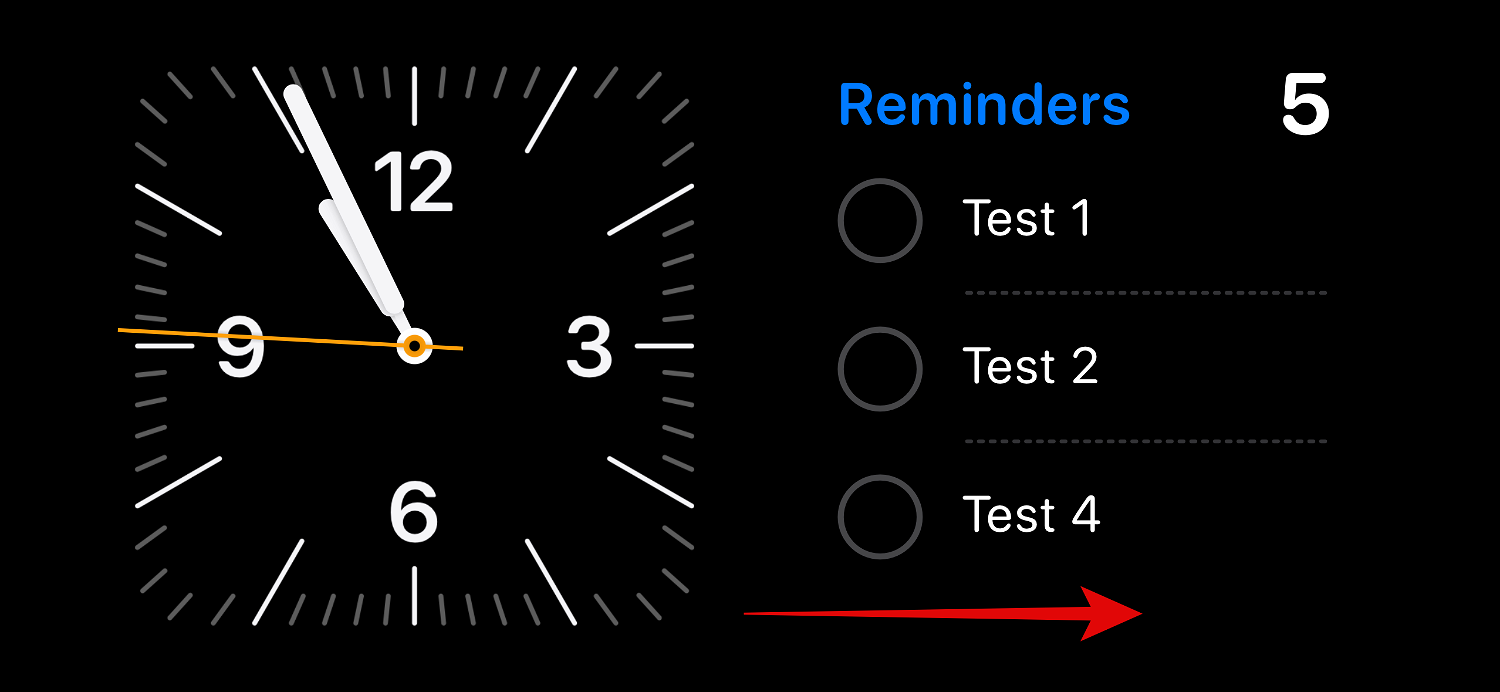
동일한 버튼을 길게 눌러 편집 모드로 들어갑니다.
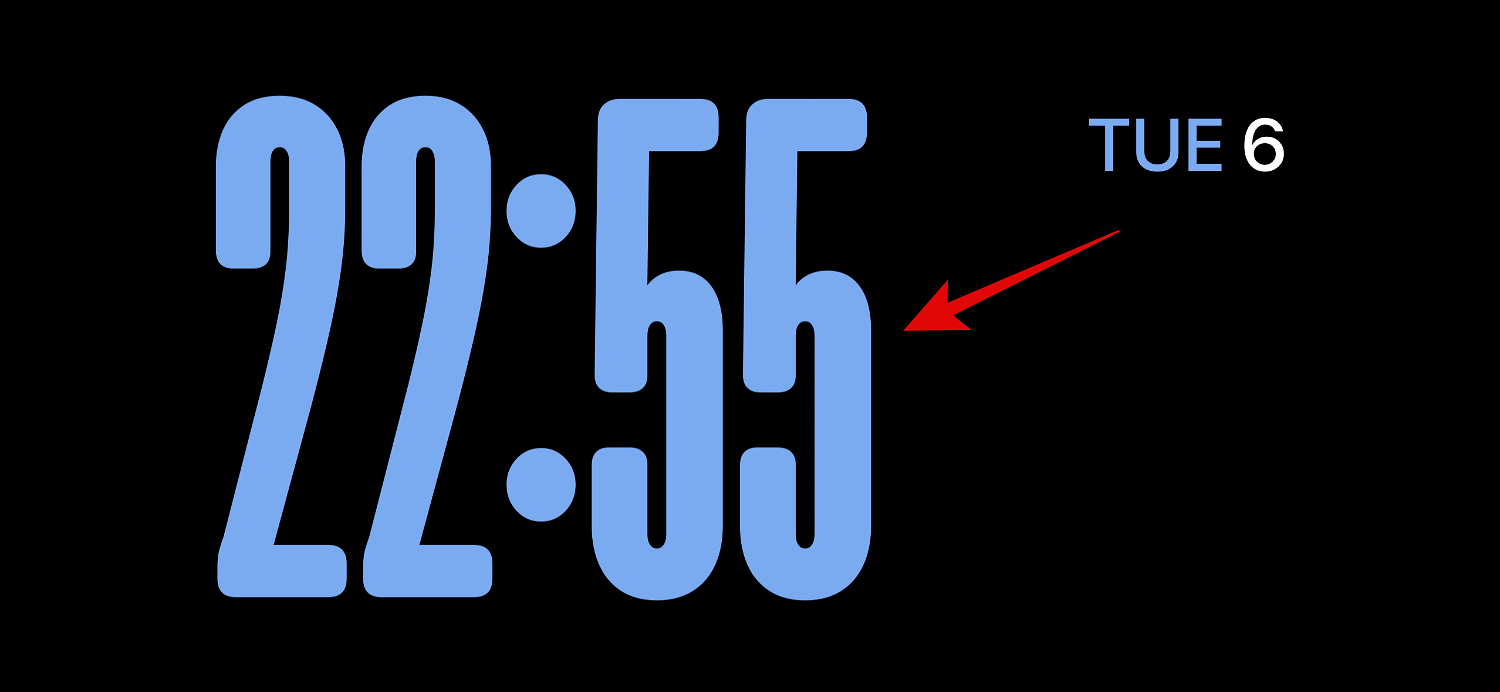
위에서 언급했듯이 현재 기기에 따라 기기 Password 또는 Face ID 를 사용하여 신원을 확인하세요.
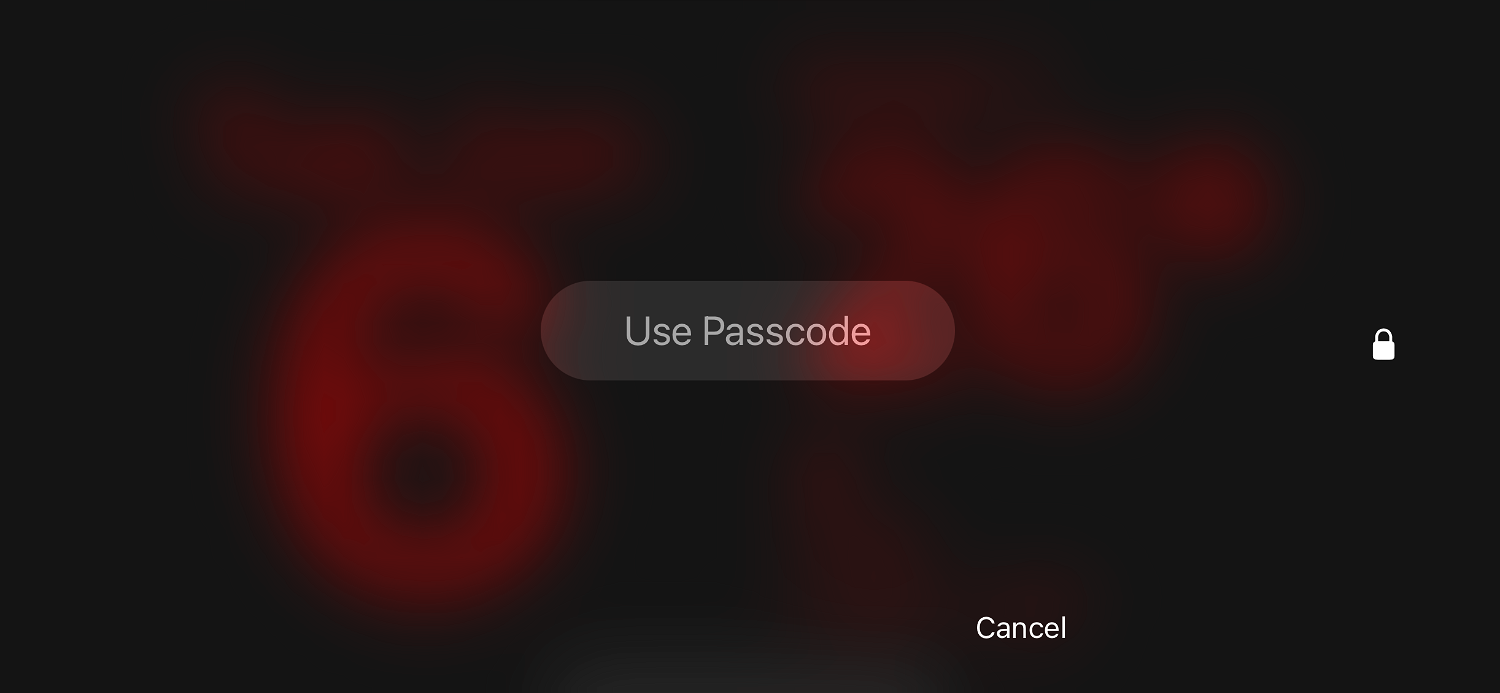
위로 스와이프하여 좋아하는 시계를 찾으세요. 다음과 같은 옵션이 있습니다.
- Digital
- Analog
- World
- Sun의
- Floating
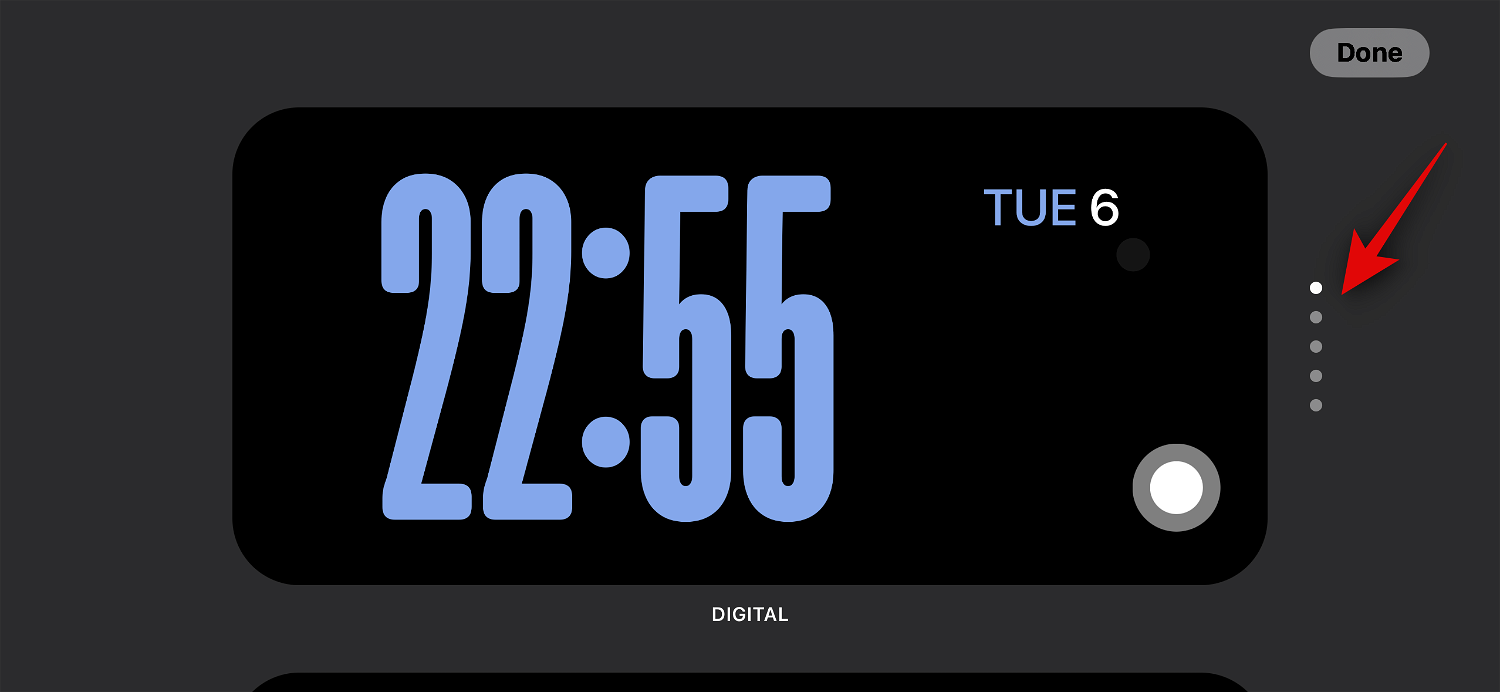
시계를 선택한 후 선택기 아이콘을 탭하여 원하는 색상 팔레트를 선택하세요.
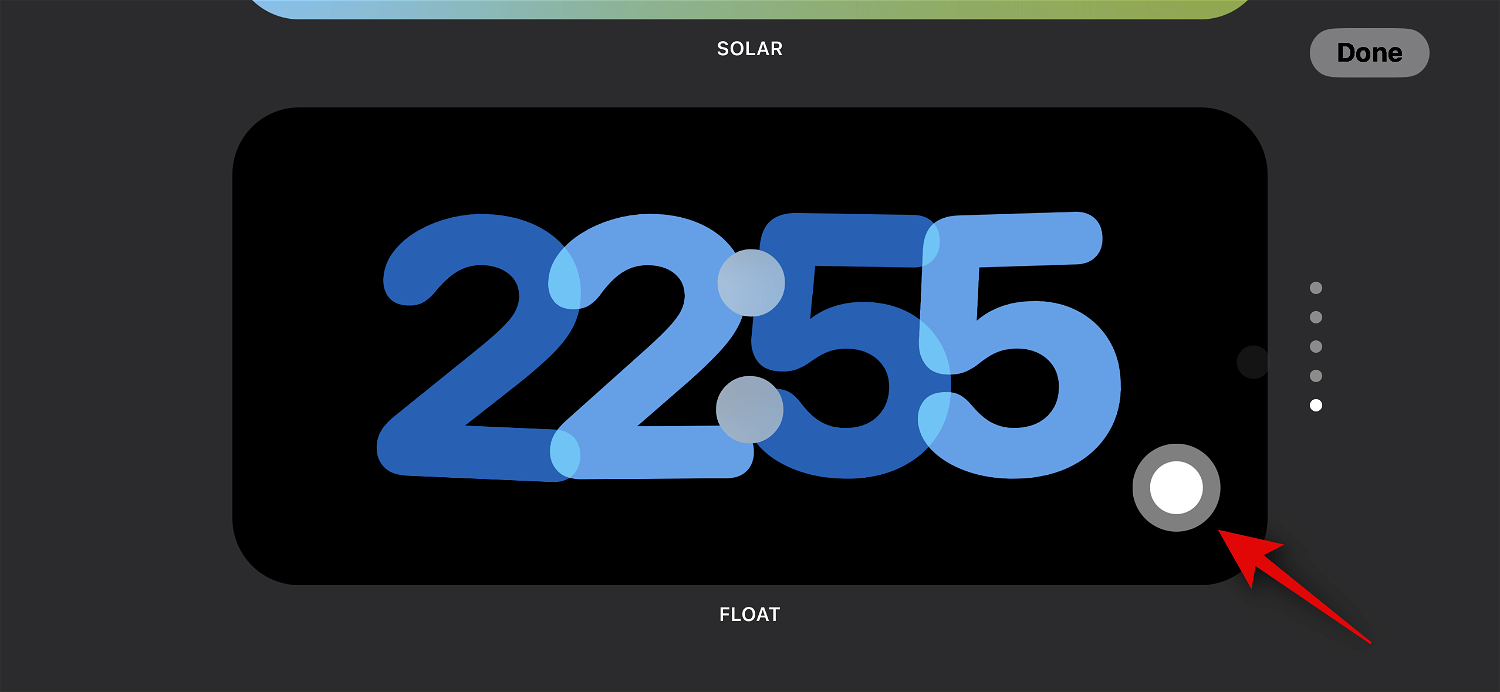
이제 화면 하단의 옵션을 탭하고 원하는 색상을 선택하세요.
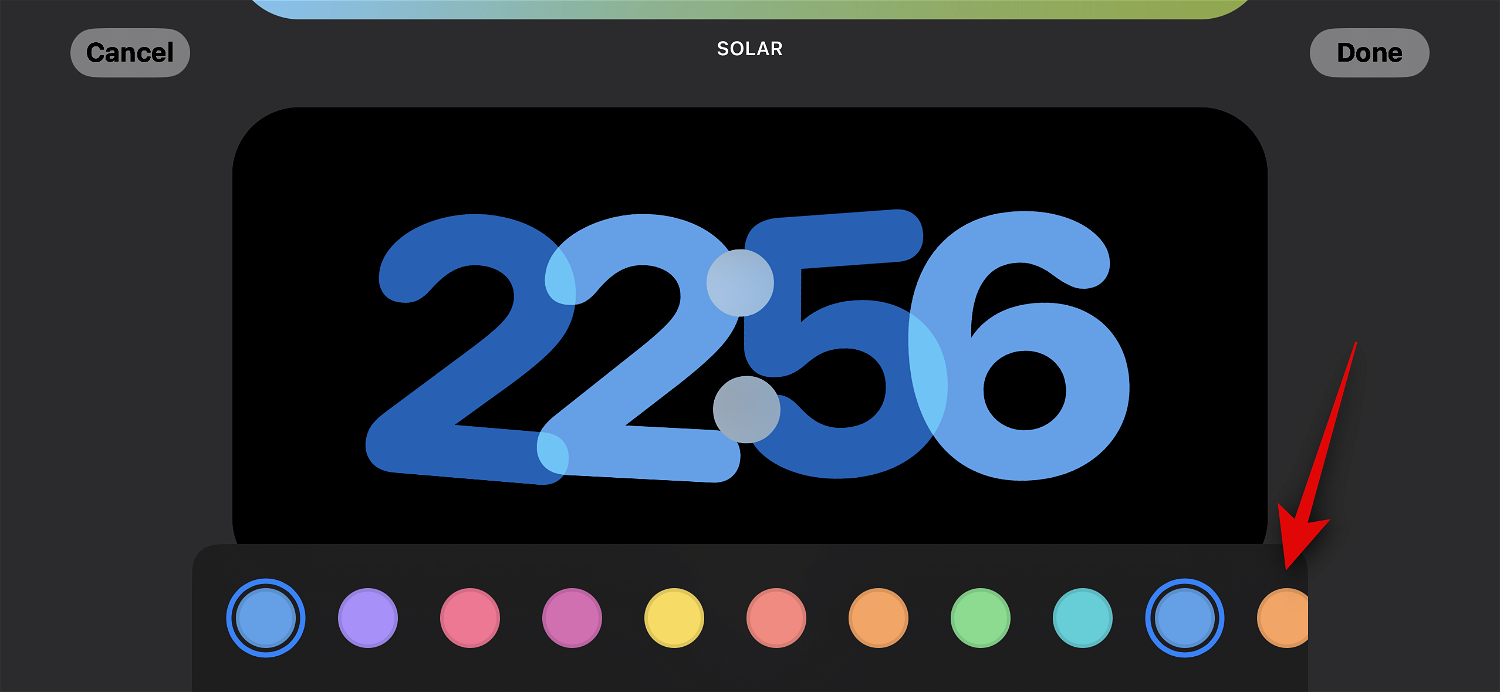
시계 모양이 만족스러우면 완료를 클릭하세요.
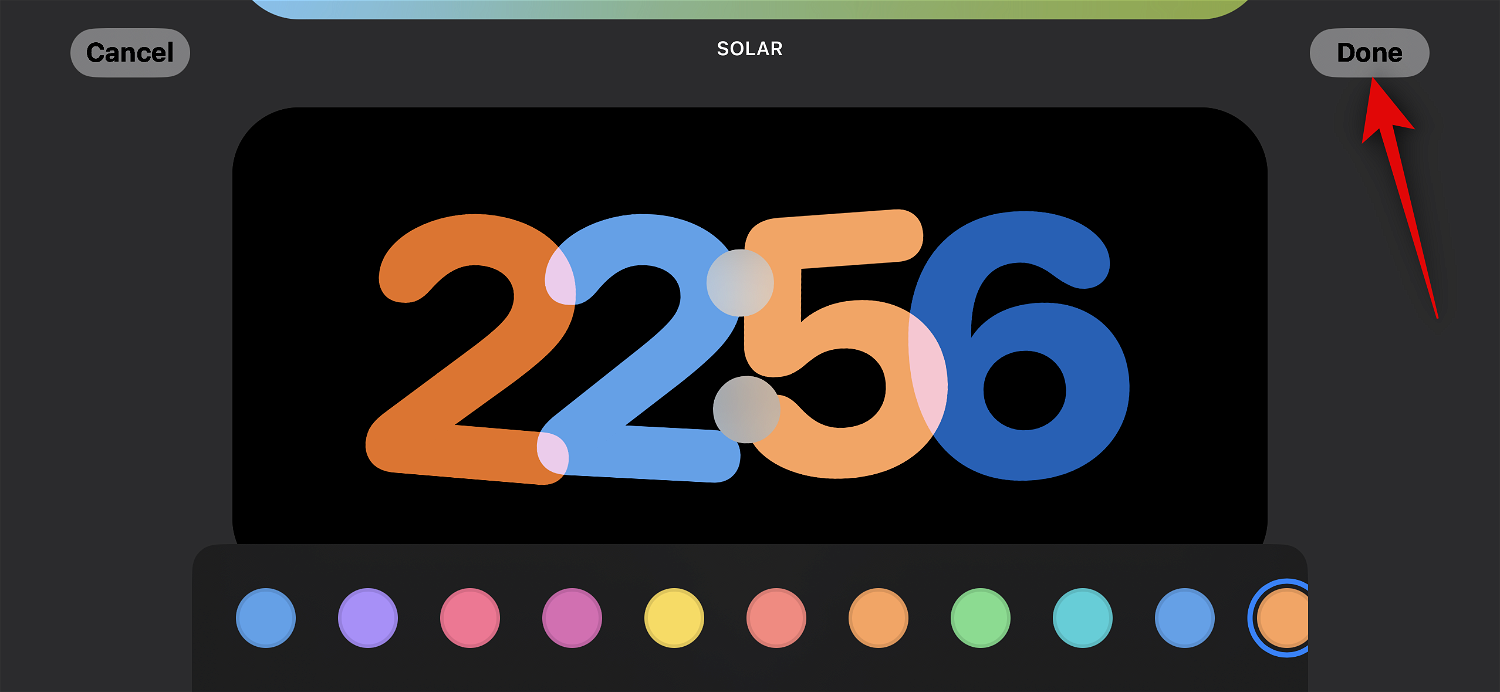
이것은 iPhone의 대기 모드 시계 페이지를 사용자 정의하는 방법입니다.
대기 모드에서 타사 위젯을 사용할 수 있나요?
예, 대기 모드에서 타사 위젯을 사용할 수 있으며 Apple은 곧 개발자에게 동일한 API와 프레임워크를 출시할 것으로 예상됩니다. 그러나 이 글을 쓰는 시점에는 현재 대기 모드용 위젯을 지원하는 타사 앱이 없습니다. 그러나 iOS 17은 아직 초기 단계이며 점점 더 많은 앱이 대기 모드를 지원하는 위젯을 출시하기 시작하면 곧 바뀔 것으로 예상됩니다.
관련 기사
-

iOS 17에서 잠금 화면의 글꼴 두께를 사용자 정의하는 방법
iOS 17에서 글꼴 두께 사용자 정의란 무엇입니까? iOS 17에서 Apple은 디지털 시계의 글꼴 두께를 변경할 수 있는 기능을 통해 iPhone의 잠금 화면 사용자 정의를 더욱 강화했습니다. 이 기능은 잠금 화면에 적용되는 대부분의 시계 글꼴에서 사용할 수 있으며 시계를 더 굵게 하거나 그 이상으로 표시하는 데 사용할 수 있습니다...
-

iOS 17에서 화면 거리를 활성화하고 사용하는 방법
Apple의 차세대 장치 제품군을 구동하는 운영 체제가 연례 개발자 컨퍼런스에서 공개되었습니다. 평소와 마찬가지로 iOS 17은 라이브 음성 메일, 메시지 전사, 라이브 스티커, 대기 모드, 전체 화면 라이브 활동, 대화형 위젯 등과 같은 기능을 갖춘 모든 주요 변화의 핵심입니다. In...
-

iOS 17에서 연락처 사진 및 포스터를 설정하는 방법
Apple이 주최하는 이벤트인 WWDC 2023에서는 매우 기대되는 iOS 17을 포함하여 수많은 새로운 제품과 향후 소프트웨어 반복을 선보일 예정입니다. iOS 17의 뛰어난 기능 중 하나는 전화를 받을 때 iPhone에서 누군가에게 인사하는 맞춤형 방법인 연락처 사진과 포스터를 설정하는 기능입니다. 이 새로운 기능은...
-
iPhone에서 Mac 및 PC 컴퓨터로 사진을 전송하는 방법
USB 케이블을 사용하여 Mac으로 전송 USB 케이블을 사용하여 iPhone에서 Mac으로 사진을 전송하려면 다음 단계를 따르세요. 다음 단계를 따르세요. USB 케이블. Mac에서 사진 앱을 엽니다. 가져오기 화면이 사진 앱에 나타나 연결됨을 표시해야 합니다.
-

iPhone에서 사진을 숨기는 방법
사진 앱을 사용하여 iPhone에서 사진을 숨기는 방법. iPhone에서 사진을 숨기는 가장 쉬운 방법은 Apple에서 앱에 내장한 기능인 내장 사진 앱을 사용하는 것입니다. 숨겨진 사진은 iPhone의 기본 사진 앨범 외부에 남아 있지만 계속 접근할 수 있습니다. iPhone에서...
위 내용은 iOS 17에서 대기 모드를 편집하고 사용자 정의하는 방법의 상세 내용입니다. 자세한 내용은 PHP 중국어 웹사이트의 기타 관련 기사를 참조하세요!

핫 AI 도구

Undresser.AI Undress
사실적인 누드 사진을 만들기 위한 AI 기반 앱

AI Clothes Remover
사진에서 옷을 제거하는 온라인 AI 도구입니다.

Undress AI Tool
무료로 이미지를 벗다

Clothoff.io
AI 옷 제거제

AI Hentai Generator
AI Hentai를 무료로 생성하십시오.

인기 기사

뜨거운 도구

메모장++7.3.1
사용하기 쉬운 무료 코드 편집기

SublimeText3 중국어 버전
중국어 버전, 사용하기 매우 쉽습니다.

스튜디오 13.0.1 보내기
강력한 PHP 통합 개발 환경

드림위버 CS6
시각적 웹 개발 도구

SublimeText3 Mac 버전
신 수준의 코드 편집 소프트웨어(SublimeText3)

뜨거운 주제
 7518
7518
 15
15
 1378
1378
 52
52
 81
81
 11
11
 53
53
 19
19
 21
21
 67
67
 Xiaomi Mi 14에서 아이콘 크기를 설정하는 방법은 무엇입니까?
Mar 19, 2024 pm 05:25 PM
Xiaomi Mi 14에서 아이콘 크기를 설정하는 방법은 무엇입니까?
Mar 19, 2024 pm 05:25 PM
Xiaomi 14에는 아이콘 크기 설정을 포함한 다양한 개인화 옵션이 있습니다. 아이콘 크기를 조정함으로써 사용자는 자신의 선호도와 필요에 따라 보다 개인화된 휴대폰 인터페이스를 만들 수 있습니다. 다음으로, 편집자는 휴대폰 인터페이스를 더욱 독특하고 편안하게 만들기 위해 Xiaomi 14에서 아이콘 크기를 설정하는 방법을 소개합니다. Xiaomi Mi 14에서 아이콘 크기를 설정하는 방법은 무엇입니까? 1. Xiaomi 휴대폰 설정 페이지에서 배경화면과 개인 설정을 찾으세요. 2. 페이지에 들어가면 아이콘 옵션을 볼 수 있습니다. 3. 아이콘 스타일 인터페이스 하단의 아이콘 크기를 조정하여 왼쪽에서 오른쪽으로 확대합니다. 위의 단계를 통해 Xiaomi Mi 14 아이콘의 크기를 쉽게 조정할 수 있습니다. 더 쉬운 인식을 위해 더 큰 아이콘을 원하든, 화면 공간을 절약하기 위해 더 작은 아이콘을 원하든, Xiaomi Mi 14
 Apple iOS 17.5의 '수리 모드'는 어떻게 사용됩니까?
May 06, 2024 pm 02:34 PM
Apple iOS 17.5의 '수리 모드'는 어떻게 사용됩니까?
May 06, 2024 pm 02:34 PM
Apple은 iPhone을 더욱 안전하게 사용하기 위해 iOS 17.3부터 '분실기기 보호' 기능을 도입했습니다. 수리를 위해 iPhone을 Apple 수리 센터에 보내면 엔지니어는 "내 iPhone 찾기" 기능을 꺼달라고 요청할 것입니다. 이 단계는 사용자가 기기의 소유자임을 확인하고 기기가 분실되거나 도난당하지 않았는지 확인하기 위한 것입니다. 안전상의 이유로 각 작업마다 이 기능이 꺼지는 지연 시간(보통 1시간)이 설정되어 있으므로 이러한 설정에 익숙하지 않은 일부 고객은 매장에서 잠시만 기다리다가 회전할 수 있습니다. "내 iPhone 검색" 기능을 꺼보세요. 이 문제를 해결하기 위해 Apple은 iOS 17.5에 '복구 모드'를 추가할 계획입니다. "치수
 Apple iOS 17.5 RC 버전 출시: EU iPhone 사용자가 웹사이트에서 앱을 다운로드할 수 있습니다.
May 08, 2024 am 09:30 AM
Apple iOS 17.5 RC 버전 출시: EU iPhone 사용자가 웹사이트에서 앱을 다운로드할 수 있습니다.
May 08, 2024 am 09:30 AM
[업그레이드 튜토리얼로 바로 이동하려면 여기를 클릭하세요] 5월 8일 뉴스에 따르면 Apple은 오늘 iPhone 사용자에게 iOS17.5RC 업데이트(내부 버전 번호: 21F79)를 푸시했습니다. 이번 업데이트는 마지막 릴리스로부터 70일이 남았습니다. iOS/iPadOS/watchOS/macOS 개발 버전과 공개 베타 버전을 어떻게 업그레이드하나요? iOS/iPadOS17 개발자 프리뷰 버전과 공개 베타 버전을 업그레이드하려면 친구가 공유한 경험을 참조할 수 있습니다. 경험 포스트 1||경험 포스트 2||경험 포스트 3||경험 포스트 4. iOS/iPadOS 16.4 Developer Preview Beta 1부터 Apple 개발자 프로그램에 등록해야 합니다. 등록 후 시스템 [설정] [소프트웨어 업데이트]를 열어 업그레이드 옵션을 확인하세요. 귀하의 iPhone 또는 IP를 참고하세요.
 iOS 17 팁: Notes에서는 점프 링크 추가를 지원합니다.
Mar 27, 2024 pm 10:26 PM
iOS 17 팁: Notes에서는 점프 링크 추가를 지원합니다.
Mar 27, 2024 pm 10:26 PM
iPhone 메모를 사용하여 기록하는 데 익숙한 친구라면 iOS17의 새로운 개선 사항을 놓치지 마세요. 메모에 다른 메모로 이동할 수 있는 링크를 추가할 수 있습니다. 조작 방법은 다음과 같습니다. 1. 메모 입력 영역을 탭한 후 "링크 추가"를 선택합니다. 2. 검색할 메모 제목 키워드를 입력한 후 이동하려는 메모를 선택하면 추가가 완료됩니다. 3. 링크를 눌러 이동하세요.
 iPhone12 ios16을 ios17.5beta3으로 업데이트해야 할까요? ios17.5beta3의 경험은 어떻습니까?
Apr 25, 2024 pm 04:52 PM
iPhone12 ios16을 ios17.5beta3으로 업데이트해야 할까요? ios17.5beta3의 경험은 어떻습니까?
Apr 25, 2024 pm 04:52 PM
실용적인 공유... Apple이 계속해서 새로운 iOS 버전을 출시함에 따라 많은 iPhone 사용자는 시스템 업그레이드 여부를 선택해야 합니다. 최신 iOS17.5Beta3의 출시는 특히 iPhone12 사용자들에게 광범위한 관심을 불러일으켰습니다. 기존 iOS16을 버리고 새로운 베타 버전을 사용해 봐야 할지 여부는 논의할 가치가 있는 문제가 되었습니다. 이 기사에서는 실제 경험을 바탕으로 iPhone 12를 iOS 17.5 Beta 3으로 업그레이드하는 것의 장단점을 분석하여 대다수의 Apple 팬에게 참고 자료를 제공합니다. 우선, 베타 버전은 일반적으로 특정 위험을 감수할 의향이 있는 개발자나 얼리 어답터가 사용한다는 점을 분명히 해야 합니다. 즉, 공식 버전과 비교하여 베타 버전에는 다음이 포함될 수 있습니다.
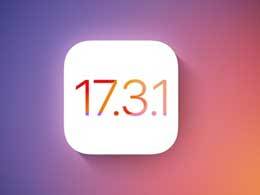 iPhone 15를 iOS 17.3.1로 다운그레이드해야 합니까?
Mar 27, 2024 pm 04:10 PM
iPhone 15를 iOS 17.3.1로 다운그레이드해야 합니까?
Mar 27, 2024 pm 04:10 PM
2월 9일 이른 아침, Apple은 공식 버전의 iOS 17.3.1 업데이트를 iPhone 사용자들에게 푸시했습니다! iOS17.3.1 정식 버전 설치 패키지 크기는 약 281MB이며, 내부 버전 번호는 21D61이다. iOS 17.3.1 공식 버전은 간단한 사소한 수리로 여겨졌으나 출시 이후 평판이 매우 좋다. 사용자들은 이 버전이 부드럽고 안정적이며 발열이 없어 노인 간호에 적합하다고 평가한다. 가장 좋은 평가를 받은 버전으로 인정받고 있습니다. 새 버전 출시와 함께 Apple은 지난 3월 13일 iOS 17.3.1 공식 버전에 대한 인증 채널을 폐쇄했습니다. 일반적으로 Apple이 시스템 인증 채널을 폐쇄한 후에는 다시 개설이 불가능합니다. 놀랍게도 애플은 최근 조용히 iOS17.3.1 시스템 검증 채널을 오픈했습니다. iOS 인증 채널에서 쿼리
 iOS 17 도난 기기 보호 기능이란 무엇입니까? 활성화하는 방법은 무엇입니까?
Apr 09, 2024 pm 04:04 PM
iOS 17 도난 기기 보호 기능이란 무엇입니까? 활성화하는 방법은 무엇입니까?
Apr 09, 2024 pm 04:04 PM
iOS 17.3 이상에서는 iPhone에서 도난당한 기기 보호를 활성화하여 기기에 보안 계층을 추가할 수 있습니다. 성공적으로 활성화한 후 특정 기능 및 작업을 사용하려면 추가 보안 요구 사항이 필요합니다. 도난당한 장치 보호 작동 방식: 도난당한 장치 보호는 iPhone을 집이나 사무실과 같은 익숙한 장소에서 멀리 가져갈 때 보안 계층을 추가합니다. 또한 iPhone이 도난당한 경우 계정과 개인 정보를 보호하는 데도 도움이 됩니다. 예를 들어, 이 기능이 켜져 있으면 특정 작업(예: 저장된 비밀번호 및 신용 카드에 액세스)을 수행할 때 시스템에서 Face ID 또는 Touch ID를 사용한 생체 인식 인증을 요구하며 비밀번호 대체 또는 반환을 사용할 수 없습니다. 이를 통해 다음을 보장합니다.
 iOS 17 팁: 방금 설정한 비밀번호를 잊으셨나요? 기존 비밀번호로 잠금 해제 가능
Apr 08, 2024 pm 08:10 PM
iOS 17 팁: 방금 설정한 비밀번호를 잊으셨나요? 기존 비밀번호로 잠금 해제 가능
Apr 08, 2024 pm 08:10 PM
일부 사용자는 보안상의 이유로 iPhone의 잠금 화면 비밀번호를 업데이트하려고 합니다. 그러나 새 비밀번호를 설정한 후 새 비밀번호를 잊어버리는 상황이 발생할 수 있습니다. 이 문제를 해결하기 위해 Apple은 iOS17, iPadOS17 및 최신 버전에서 시스템을 최적화했습니다. 잠금 화면 비밀번호를 변경한 후 갑자기 잠금 화면 비밀번호를 잊어버린 경우에도 사용자는 변경 후 72시간 이내에 이전 비밀번호를 사용하여 기기를 잠금 해제할 수 있습니다. 비밀번호. . 구체적인 방법은 다음과 같습니다. 1. 잠금 화면 인터페이스에서 오른쪽 하단에 있는 "비밀번호 찾기"를 클릭합니다. 2. "이전 비밀번호 입력"을 선택하고 이전 비밀번호를 사용하여 장치 잠금을 해제한 후 새 비밀번호를 다시 설정합니다. 프롬프트에 따라. 이전 비밀번호를 무효화하려는 경우: 이전 비밀번호를 즉시 무효화해야 하는 경우 새 비밀번호를 기억했는지 확인하세요.